Как подключить наушники к PS3
Звук играет важную роль для геймеров, поэтому важно правильно подключить, настроить наушники и микрофон, чтобы изолировать внешние шумы и с головой погрузиться в прохождение любимой игры. Конечно, можно играть и без гарнитуры, выводя звук просто через телевизионные динамики или через подключённую стереосистему, однако, как говорят, это большая разница. Гарнитуры делятся на два типа: проводные и беспроводные. Логично, что особенности подключения для разных типов отличаются. Итак, давайте разберём, как подключить наушники к PS3.
Использование проводных гарнитур
Проводные девайсы предполагают подключение наушников к ПС3 непосредственно через кабель с USB-входом. Во время игры вы сможете наслаждаться качественным звуком через наушники — осталось только выполнить подключение и настройку.
Для того чтобы подключить такие гарнитуры, следует выполнить следующие действия:
- Включаем нашу Sony PlayStation
- Присоедините проводную гарнитуру в любой из USB-выходов, представленных на передней панели игровой консоли.

- С помощью манипулятора находим в системе Sony PlayStation 3 «Настройки» консоли.
- Далее, ищем функцию «Настройка аксессуаров».
- Выбираем пункт «Параметры аудиоустройства».
- Открываем опцию «Устройство вывода» и указываем модель нашей аудиосистемы.
- Затем открываем опцию «Устройство ввода» и таким же точно образом, как и в предыдущем пункте, указываем модель наших проводных наушников.
Использование беспроводных аксессуаров
Беспроводные аксессуары предполагают подключение через Bluetooth. При таком способе соединения качество звучания никоим образом не отличается от подключения с помощью USB-кабеля.
Чтобы подсоединить такие наушники к консоли, требуется произвести такие операции:
- Включаем нашу приставку Sony PlayStation
- Ищем настройки системы и открываем меню. Вся навигация осуществляется игровым манипулятором.
- Находим опцию «Настройка аксессуаров».
- Выбираем пункт «Управление блютуз-устройствами».

- Открываем меню «Регистрация устройства Bluetooth».
- На вопрос, хотим ли мы зарегистрировать новый Bluetooth-аксессуар для сопряжения с игровой консолью Sony PlayStation 3, отвечаем «Да».
- Включаем гарнитуру и выполняем все необходимые приготовления в соответствии с инструкцией использования для присоединения к консоли. Возможно, нужно нажать сенсорную кнопку на гарнитуре и удерживать некоторое время, чтобы включить Bluetooth.
- Если все приготовления завершены и аудиоустройство готово к синхронизации, ищем функцию «Начать сканирование». Теперь система Sony PlayStation 3 самостоятельно производит поиск девайсов в некотором радиусе со включённым Bluetooth.
- Выбираем нашу модель из списка найденных Bluetooth-устройств, готовых к синхронизации. В пустом окне вводим PIN-код из четырёх символов для беспроводных аксессуаров. Комбинацию символов для ввода PIN можно найти в руководстве пользователя или связавшись с сервисной службой разработчика. Как правило, ПИН-код является одинаковым для каждой модели по умолчанию, поэтому можно попробовать найти его в интернете.
 Чтобы не морочиться, можете попробовать стандартную комбинацию 0000 или 1234.
Чтобы не морочиться, можете попробовать стандартную комбинацию 0000 или 1234. - Синхронизация прошла успешно. Теперь наши наушники будут отображаться в списке подключённых устройств к PlayStation
- Возвращаемся в предыдущее меню «Настройка аксессуаров».
- Находим функцию «Параметры аудиоустройства».
- Заходим в опцию «Устройства вывода» и указываем наименование нашей Bluetooth-гарнитуры.
- По такому же принципу открываем опцию «Устройство ввода» и так же выбираем нашу аудиосистему из предложенного списка.
- Вуаля! Подключение и настройка выполнена. Теперь вы сможете наслаждаться полноценным игровым процессом с качественным звучанием наушников и микрофона.
Рекомендации
Важно обратить внимание на совместимость устройств. Может произойти, что после покупки аксессуара и выполнения всех необходимых условий, даже если аудиосистема подключается с помощью кабеля, ваше устройство будет невозможно подсоединить к игровой консоли, так как оно просто-напросто несовместимо с этой моделью. Мы советуем приобретать только проверенные гарнитуры и любые другие дополнительные девайсы, у которых есть специальный сертификат. В идеале, чтобы избежать возможных проблем, покупать фирменные гарнитуры Sony. Чтобы точно узнать, возможно ли сопряжение вашей модели аудиосистемы с PS3, обратитесь непосредственно к представителям разработчика аксессуара.
Может произойти, что после покупки аксессуара и выполнения всех необходимых условий, даже если аудиосистема подключается с помощью кабеля, ваше устройство будет невозможно подсоединить к игровой консоли, так как оно просто-напросто несовместимо с этой моделью. Мы советуем приобретать только проверенные гарнитуры и любые другие дополнительные девайсы, у которых есть специальный сертификат. В идеале, чтобы избежать возможных проблем, покупать фирменные гарнитуры Sony. Чтобы точно узнать, возможно ли сопряжение вашей модели аудиосистемы с PS3, обратитесь непосредственно к представителям разработчика аксессуара.
Как подключить наушники к PS3 — Вокруг-Дом
кредит: Кейт Гиллон / Новости Getty Images / GettyImagesРазработанная как игровая приставка и домашний мультимедийный концентратор, Sony PlayStation 3 (PS3) поддерживает широкий спектр аудиоустройств. Через главное системное меню пользователи могут подключать проводные и беспроводные звуковые системы, настраивать консоль для использования определенных аудиокодеков и многое другое, что дает вам десятки способов настроить ваш опыт во время игры, просмотра дисков Blu-Ray или DVD и просмотра Интернет или ваши любимые потоковые сервисы. Хотя нет специального разъема для наушников PS3, существуют различные варианты подключения гарнитуры и наушников к консоли по беспроводной связи или через проводное соединение.
Хотя нет специального разъема для наушников PS3, существуют различные варианты подключения гарнитуры и наушников к консоли по беспроводной связи или через проводное соединение.
Подключение через PS3 Bluetooth-соединение
Самый простой способ подключить наушники или гарнитуру к PS3 — воспользоваться беспроводными возможностями консоли. Если вы используете пару беспроводных наушников или беспроводную гарнитуру, вы можете использовать меню «Устройство Bluetooth» PS3 для его сопряжения. На общей вкладке «Настройки» в главном меню PS3 перейдите к «Настройки аксессуаров», а затем выберите «Управление устройствами Bluetooth». Убедитесь, что беспроводная гарнитура или наушники включены и находятся в режиме сопряжения, затем выберите «Да» (если к вашей консоли не было подключено ни одного устройства Bluetooth) или выделите «Зарегистрировать новое устройство» и нажмите кнопку «Х». Снова нажмите «X», чтобы начать поиск устройств Bluetooth, затем зарегистрируйтесь в меню и дайте PS3 доступ к наушникам или гарнитуре.
Подключение проводных гарнитур и наушников
Если вы хотите использовать проводную гарнитуру или обычную пару проводных наушников, процесс будет более сложным. Для наушников нет разъема PS3 3,5 мм, и, в отличие от Xbox 360, нет порта для подключения гарнитуры к контроллерам Sixaxis или DualShock 3. Несмотря на это, проводные гарнитуры по-прежнему работают с PS3. Если у вашей гарнитуры или наушников есть разъем USB, или у вас есть адаптер аудио-USB, вы можете просто подключить гарнитуру к любому из портов USB на передней панели PS3 (расположенной прямо под дисководом). Если у вас нет адаптера, вам нужно будет использовать композитные кабели, входящие в комплект поставки PS3, а также адаптер для разветвителя аудио / наушников. Оставив кабель HDMI подключенным к телевизору или монитору (не подключайте желтый видеокабель), вставьте композитный кабель в PS3. Затем подключите красный и белый аудиокабели к адаптеру, затем подключите наушники к черному концу адаптера.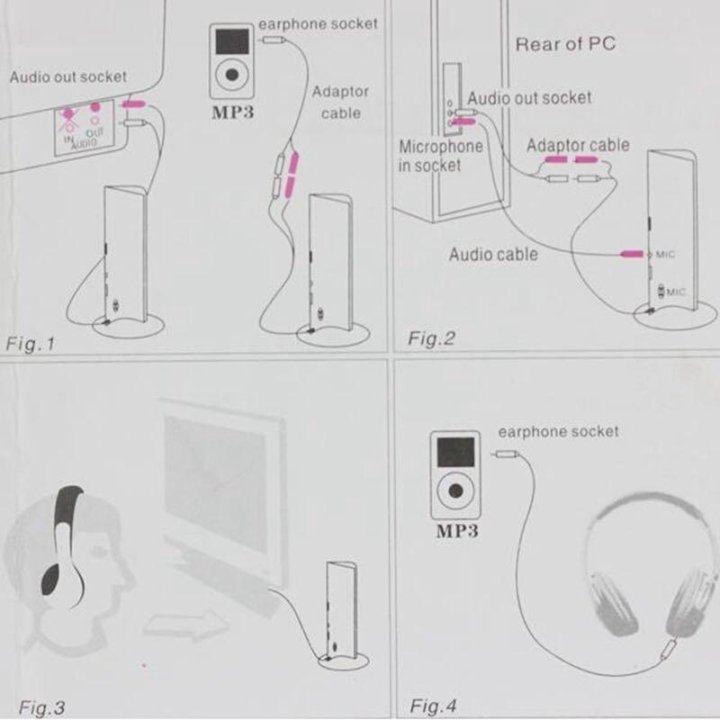
Настройка параметров звука
Независимо от того, какой метод вы используете для подключения наушников, прежде чем вы сможете их эффективно использовать, вам необходимо настроить параметры звука в PS3. Если вы подключили беспроводное аудиоустройство или подключили наушники или гарнитуру через USB, перейдите в меню «Настройки», затем «Настройки аксессуаров», а затем «Настройки аудиоустройств». В этом меню вы можете выделить «Устройство ввода» и нажать «X», чтобы выбрать гарнитуру или наушники (если у них есть микрофон) из списка устройств. Параметр «Устройство вывода» изменится в соответствии с выбранным вами входом. Если вы подключили проводные наушники через композитный кабель, вам необходимо отрегулировать настройки аудиовыхода PS3. В главном меню «Настройки» перейдите в «Настройки звука», а затем «Настройки вывода звука». Измените разъем аудиовхода с «HDMI» на «AV MULTI OUT» и подтвердите свои настройки. Аудио должно теперь направлять на ваши наушники.
Как подключить блютуз наушники к PS4 или PS3
Один из существенных плюсов современных игровых консолей в том, что к ним быстро и, как правило, без проблем можно подключать аксессуары и другие устройства. Прошли те времена, когда нужно было дополнительно приобретать у компании-изготовителя периферию с проприетарными разъемами. Сейчас у нас есть возможность подключать практически любые устройства. В наши дни предпочтение отдается, конечно же, беспроводным bluetooth-устройствам. Если у вас есть PlayStation 3 или PlayStation 4, процесс подключения, к примеру, беспроводных наушников, не займет много времени и сил.
Подключение наушников к PS3
Эта версия игровой консоли от Sony до сих пор актуальна, хотя ее можно назвать устаревшей. Однако это по-прежнему не только «коробочка» для игр, но и отличный домашний мультимедиа-центр, с которого можно слушать музыку, смотреть видеоконтент через стриминговые сервисы и, конечно, играть. К PS3 можно подключать различные проводные и беспроводные системы для улучшения звука, в том числе и наушники.
К PS3 можно подключать различные проводные и беспроводные системы для улучшения звука, в том числе и наушники.
Самый простой способ подключить блютуз-наушники к PS3 – воспользоваться протоколом «спаривания». Для этого требуется:
- Зайти в меню консоли (Настройки > Настройка дополнительных устройств).
- Прокрутить список опций вниз и открыть раздел «Управление устройствами Bluetooth».
Важно, чтобы ваши беспроводные наушники были заряжены и готовы к сопряжению. Некоторые совместимые модели (как AirPods Pro) при достаточном уровне заряда готовы к этому по умолчанию, другие же модели (например, TWS-i7, Xiaomi Redmi AirDots) нужно предварительно активировать нажатием кнопки.
- Нажать «Да», если больше никаких bluetooth-устройств к вашей консоли не подключено или, если что-то еще подключено, выбрать пункт «Регистрация нового устройства BT» и нажать кнопку “X”.
- Нажать кнопку “X” еще раз, чтобы запустить процесс сканирования беспроводных устройств.

- Когда наушники будут обнаружены, система потребует ввести pin-код для разрешения связи. Этот код представляет собой комбинацию из четырех цифр. Возможно, вы получите подсказку с нужным кодом. Если нет, можно попробовать ввести универсальный ПИН, который работает для блютуз-устройств почти во всех случаях – 0000 или 1234.
- После завершения процесса спаривания наушников и PS3 проверьте настройки. Для этого войдите в меню «Настройки аудиоустройств», выберите из списка вашу модель наушников и отрегулируйте уровень микрофона.
Здесь нужно добавить одно важное уточнение: поскольку PS3 дает настроить только уровень микрофона, вы будете слышать через гарнитуру только звуки меню и разговоры в чате. Непосредственно игровой звук пойдет не через наушники, а через ТВ. Для получения полного погружения в звук через «уши» нужно использовать дополнительные аксессуары.
Подключение блютуз наушников к PS4
Рассмотренный выше способ сопряжения по Bluetooth отлично подойдет и к наушникам для PS4, но в дополнение к нему есть еще два варианта подключения.
Вариант 1. Как подключить Bluetooth-гарнитуру к PS4 с помощью проводного аксессуара
Под проводным аксессуаром в данном случае подразумевается аудиокабель со встроенным микрофоном (аудиокабель-адаптер).
- Подключите ваши блютуз-наушники к джойстику PS4 с помощью аудиокабеля-адаптера. Включите наушники.
- В меню PS4 откройте «Настройки» > «Устройства» > «Устройства Bluetooth».
- В списке обнаруженных устройств выберите свою модель наушников.
- Перейдите в раздел «Устройства» > «Аудиоустройства».
- Тапните «Устройство ввода» и выберите пункт «Гарнитура подключенная к контроллеру».
- Тапните «Регулировка громкости» и настройте свой уровень громкости.
- Тапните «Выход на наушники» и выберите пункт «Все звуки».
- Теперь запустите игру и проверьте, работают ли наушники так, как надо.
В этом случае вы будете слышать и игровой звук, и иметь возможность участвовать в чате, так как микрофон тоже подключен к плейстейшен.
Вариант 2. Как подключить Bluetooth-гарнитуру к PS4 с помощью USB-адаптера
В этом варианте используется не аудиокабель, а адаптер USB, который способен передавать аудиосигнал от одного устройства на другое (например, Avantree Leaf DG50).
- Вставьте USB-адаптер в соответствующий порт PS4.
- Включите беспроводные наушники.
- Перейдите в «Настройки» > «Устройства» > «Аудиоустройства».
- Далее откройте меню «Устройство вывода» и выберите «USB-наушники».
- В этом же меню нужно настроить пункты «Выход на наушники» > «Все звуки» и «Устройство ввода» > «Гарнитура подключенная к контроллеру».
- В разделе «Регулировка громкости» проверьте настройку звука.
- Попробуйте запустить игру и протестировать работу наушников.
Этот вариант работает прекрасно, но есть один недостаток – невозможность пользоваться микрофоном, даже если он имеется на ваших беспроводных наушниках. Игровая приставка нужный протокол передачи звука не поддерживает. Это означает, что слышать звуковые эффекты в игре вы будете, а в чатах участвовать не сможете. Чтобы исправить ситуацию, потребуется подключить к джойстику отдельный микрофон. Он вставляется в гнездо, которое имеется у джойстика ПС4.
Это означает, что слышать звуковые эффекты в игре вы будете, а в чатах участвовать не сможете. Чтобы исправить ситуацию, потребуется подключить к джойстику отдельный микрофон. Он вставляется в гнездо, которое имеется у джойстика ПС4.
Очень странно, что при создании таких технически продвинутых игровых консолей компания Sony «забывает» внедрить в них поддержку протокола A2DP или любого профиля Bluetooth, пригодного для аудиостриминга. A2DP как раз и отвечает за передачу стереозвука по Bluetooth на какое-нибудь устройство-приемник.
Со стороны компании Sony был ответ на прекращение поддержки A2DP: использование этого профиля означало бы задержку передачи звука на 100-200 мс. Несмотря на это, было бы разумно найти подходящее техническое решение и внедрить поддержку беспроводных гарнитур на PS, чтобы они работали с полной функциональностью. Тогда можно было бы слышать звуковое сопровождение в играх и общаться с другими игроками через встроенный в гарнитуру микрофон. Но пока приходится использовать описанные выше методы подключения bluetooth-наушников. Они не гарантируют 100% успешного результата и, например, во втором варианте подключение можно назвать условно беспроводным, но попробовать стоит.
Они не гарантируют 100% успешного результата и, например, во втором варианте подключение можно назвать условно беспроводным, но попробовать стоит.
Еще интересная статья, как подключить блютуз наушники к телевизору – https://www.orgtech.info/podklyuchenie-besprovodnyh-naushnikov-k-televizoru/.
Как подключить USB наушники к ps3, плейстейшен 3 Алиэкспресс
В современных играх звук занимает одно из центральных мест в создании атмосферы и непосредственно игрового процесса. Именно поэтому важно обеспечить передачу качественного аудио сигнала. Конечно же, при использовании телевизора звук будет идти из встроенных динамиков.А что, если Playstation 3 подключена к монитору без аудио выхода? Или же вы не можете использовать динамики ТВ, чтобы не беспокоить других жильцов? В таком случае подключение наушников к PS3 – это самый оптимальный вариант. Но просто так подключить нельзя, так как у приставки отсутствует классический 3,5 мм jack разъем. Поэтому нужно учитывать ряд нюансов.
Как подключить наушники к PS3: основные способы
Итак, как же можно подключить данный аксессуар к приставке? Есть два способа: с использованием проводной и беспроводной гарнитуры. Рассмотрим оба варианта.
Во-первых, проводное подключение. Для этого необходимо включить приставку, вставить USB-провод гарнитуры в порт приставки. Затем в меню консоли нужно перейти в раздел с настройками, выбрать пункт «Параметры аудио устройства», перейти во вкладку «Устройство вывода» и выбрать подключенные наушники. Теперь вы знаете, как подключить usb наушники к PS3.
Во-вторых, беспроводное подключение. Для этого требуется гарнитура, работающая по Bluetooth-интерфейсу. В первую очередь нужно перевести наушники в режим подключения (как правило, для этого достаточно зажать на 5 или более секунд кнопку включения до тех пор, пока световой индикатор не начнет мигать). Как подключить наушники к PS3 в таком случае? Далее в меню приставки переходите в раздел с настройками, отыскиваете пункт «Настройки аксессуаров», переходите к вкладке «Управление Bluetooth-устройствами» и выбираете свою гарнитуру. После регистрации устройства оно будет подключено.
После регистрации устройства оно будет подключено.
Что нужно знать про подключение наушников к PS3?
Очень важно отметить несколько важных пунктов. Прежде всего, при беспроводном подключении Bluetooth наушники будут работать только как гарнитура, то есть будут использоваться для общения в чате. Звук от игры по-прежнему будет идти из динамиков ТВ. Также учтите, что далеко не все устройства, как проводные, так и беспроводные, совместимы с приставкой PS3. Поэтому следует приобретать только сертифицированные аксессуары для PlayStation 3, например, от той же Sony. Если вам нужно полностью передать звук из приставки на наушники, то рекомендуется приобретать устройство для подключения непосредственно к телевизору или использовать переходники.27 декабря, 2019 © ytimg.com
К сожалению, к игровой приставке PlayStation 4 нельзя подключить беспроводной динамик. И вообще, PS4 несовместима с большинством Bluetooth-устройств — если вы хотите подключить наушники к PS4, вам вам понадобится гарнитура Sony.
И хотя подключить динамик без проводов не получится, для колонок можно использовать другие методы. Вот как это сделать.
Два варианта подключения колонок к PS4
- Подключить динамик к телевизору, который используется для игры на приставке PS4. Для этого можно использовать аудиокабель или подсоединить по Bluetooth, в зависимости от технических возможностей телевизора. Если ваш PS4 подключен к телевизору через HDMI, он должен автоматически воспроизводить звук через любые динамики, подсоединенные к телевизору.
- Подключить динамики напрямую к PS4 через аудиокабель. Большинство Bluetooth-колонок имеют проводной выход, поэтому этот метод должен работать практически для любого устройства.
Если с телевизором и так все понятно, то второй вариант рассмотрим немного подробнее.
Подключение с помощью аудиокабеля
Самый простой способ «законнектить» колонку (Bluetooth или проводную) с PS4 — подсоединить ее к геймпаду DualShock с помощью аудиокабеля 3,5 мм.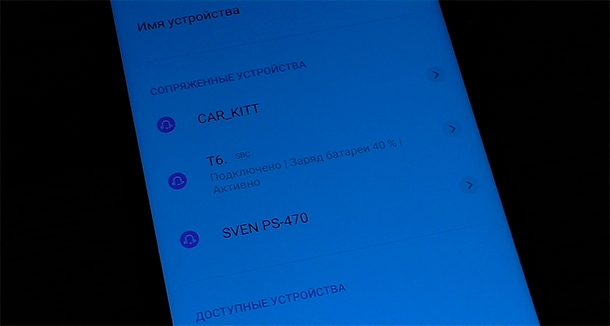
- Вставьте аудиокабель 3,5 мм в порт контроллера PS4, а другой конец подключите к выходу динамика.
Подключите динамик к PS4 через 3,5 мм вход на контроллере © Business Insider
- Используя контроллер, выберите «Настройки» (Settings).
- Выберите «Устройства» (Devices), а затем «Аудиоустройства» (Audio Devices).
- Выберите «Устройство вывода» (Output Device) и установите в этом разделе «Гарнитура, подключенную к контроллеру» (Headset Connected to Controller), если она еще не установлена для этой опции.
Убедитесь, что для устройства вывода установлено значение гарнитуры © Business Insider
- Выберите «Вывод на наушники» (Output to Headphones) и убедитесь, что он установлен на «Все аудио» (All Audio).
При игре в современную игровую консоль Playstation 3 для получения максимального удовольствия от процесса нужно обращать внимание не только на картинку, но и на звук. Именно музыкальное сопровождение создает нужный настрой под игровую ситуацию.
Подключение наушников к консоли Playstation 3
Система оснащена встроенным BT-модулем, который используется для подключения контроллеров и другой периферии. Следовательно, мы можем осуществить вывод звука на гарнитуру с помощью беспроводной связи. Процесс этот выполняется поэтапно.
- Заходите в меню настроек приставки, выбираете пункт «Настройки аксессуаров».
- Находите пункт «Управление Bluetooth устройствами».
- Включаете регистрацию устройств.
- Запускаете на наушниках режим сопряжения.
- Начинаете сканирование на консоли.
- Появившиеся в меню устройство подключаете, вводя специальный код (он указан в инструкции к наушникам, как правило, это 1234 или 0000).

- Процедура завершена.
Теперь вы знаете, как подключить Блютуз-наушники к PS3.
Важные нюансы подключения
Процедура синхронизации звукового устройства вывода и консоли достаточно проста. Однако нужно помнить несколько ключевых моментов. Во-первых, совместимость. Далеко не все аксессуары можно подключить к PS3. А какие наушники подходят? Нужно смотреть версию Bluetooth в описании – она должна быть не ниже 2.0. Лучше всего использовать оригинальную гарнитуру от Sony, разработанную специально под консоль.
Во-вторых, полноценно звук передать таким образом не получится. Подключив наушники для PS3, вы будете слышать в них только разговоры в чатах в меню и во время игры. А сам игровой звук по-прежнему будет идти из телевизора. Решением проблемы может стать только подключение устройства прямиком к телевизору. Если у вас современный ТВ с Bluetooth-модулем, то настроить передачу звука вы можете через него. Также можно использовать сторонние устройства, например, BT аудио трансмиттеры.
Как подключить наушники к плейстейшен 3
Самые часто задаваемые вопросы о Playstation 3В данной статье мы постарались ответить на самые частые вопросы о консолях Playstation 3 и Playstation 3 Super Slim.
1) Какое количество геймпадов можно подключить к консоли?
Максимальное количество геймпадов, которое можно подключить к Playstation 3 — четыре, будь то Dualshock 3, или PS Move или их сочетания.
2) Как убрать задержку отображения на телевизорах LG?
При подключении PS3 к Smart телевизорам возникает задержка (лаг) между действием игрока и отображением этого действия на экране телевизора. Задержка возникает по причине обработки телевизором входного сигнала: оцифровка, функции сглаживания и т.д. Чтобы убрать задержку нужно подключить консоль к телевизору, включить и PS3 и телевизор (т. е. видеть изображение на ТВ) и включить на телевизоре режим «ИГРЫ». В старых телевизорах эта опция влияет только на параметры изображения — яркость, контрастность, баланс, а теперь — отключает фильтры и обработку, вносящие задержку в отображение действия.
е. видеть изображение на ТВ) и включить на телевизоре режим «ИГРЫ». В старых телевизорах эта опция влияет только на параметры изображения — яркость, контрастность, баланс, а теперь — отключает фильтры и обработку, вносящие задержку в отображение действия.
3) Как подключить консоль к старому телевизору?
Playstation 3 имеет в комплекте специальный кабель, оканчивающийся цветными разъемами RCA (или «тюльпаны»), которые можно подключить к AV-входу старого телевизора. После физического подключения требуется осуществить настройку вывода видео и звука с консоли через соответствующий порт (AV MULTI).
4) Как подключить консоль к монитору от компьютера?
Playstation 3 можно подключить к обычному монитору, при условии наличия HDMI входа на нем. В таком случае, понадобится HDMI — HDMI провод, один конец которого подключается к PS3, а второй — к монитору. После физического подключения требуется осуществить настройку вывода видео и звука с консоли через соответствующий порт (HDMI).
5) Как подключить консоль к ноутбуку?
Если Вы хотите играть на PS3 через монитор ноутбука, то так не выйдет, ведь у ноутбука HDMI выход, а не вход. Возможно только вывод звука с консоли через ноутбук, в том числе, запись.
6) Как подключить мышь и клавиатуру к консоли?
Мышь и клавиатура, естественно USB, подключается к USB портам Playstation 3. Консоль распознает устройства и позволяет осуществлять с них ввод. Компьютерная клавиатура и мышь могут быть использованы только для удобства просмотра страниц в сети Интернет.
7) Можно ли играть в шутеры с помощью мыши?
Для игры в шутеры и другие игры, где удобнее пользоваться мышью, чем геймпадом обычная компьютерная мышь не подойдет. Необдходимо приобретать специальное устройство, похожее на мышь, но симулирующее действия геймпада. К таким устройствам относятся произведения с названием SplitFish.
8) Как подключить наушники к PS3?
Существуют два основных способа. Первый: USB-наушники, подключаемые к USB-портам консоли. Второй: наушники с выходом Jack подключаются через переходник «тюльпан <-> Jack».
Второй: наушники с выходом Jack подключаются через переходник «тюльпан <-> Jack».
9) Как подключить гарнитуру к PS3?
Существуют два типа гранитур — проводная (USB) и беспроводная — bluetooth. В первом случае гарнитура подключается к USB-порту PS3, а вывод звука и микрофон настраиваются в разделе «Устройства вывода аудио». Bluetooth гарнитура подключается по беспроводному каналу (не все гарнитуры можно подключить к PS3). Для этого необдходимо в меню настройки аксессуаров выполнить поиск нового устройства, а затем в меню «Устройства вывода аудио» выбрать опцию вывода звука через гарнитуру.
10) Чем отличается Playstation 3 Super Slim от обычной PS3?
Отличие Super Slim от обычной PS3 заключается в форме корпуса и внутренней компановке элементов. Принципиальным моментом же являются случаи перегрева PS3 в классическом корпусе. В консоле Super Slim этот недостаток исправлен .
11) Выпускаются ли новые игры для PS3?
Как заявил официальный представитель компании Sony Entertainment, PS3 будет поддерживаться еще несколько лет, но новые игры класса ААА (вроде Ведьмак 3, Mortal Kombat X и т. п.) выходить будут только на консоли нового поколения, то есть PS4.
п.) выходить будут только на консоли нового поколения, то есть PS4.
12) Как выйти в интернет с помощью PS3?
Прежде всего, необходимо иметь настроенное подключение к сети Интернет (проводным или беспроводным способом). В PS3 есть встроенный обозреватель, который доступен из меню. Просмотр страниц становится удобнее, если использовать обычную компьютерную мышь.
13) Как подключить геймпад к PS3?
При первом включении консоли (после покупки) рекомендуется подключить геймпад через USB-кабель. После того, как геймпад начнет работать, кабель можно отключить. Далее геймпад будет подключаться автоматически по нажатию кнопки PS, находящейся в центре геймпада. Постоянное свечение красного светодиода сигнализирует о налачии связи с консолью. Пошаговая инструкция по подключению геймпада к Playstation 3 размещена на нашем сайте.
14) Можно ли обменять свою PS3 на PS4?
КОНЕЧНО! Конечно нет! Обмен консоли старого поколения на PS4 возможен только с помощью продажи верой и правдой отслужившей Вам красавицы. Существуют магазины, предлагающие подобный обмен с доплатой на крайне НЕвыгодных для Вас условиях.
Существуют магазины, предлагающие подобный обмен с доплатой на крайне НЕвыгодных для Вас условиях.
15) Пойдут ли игры от PS3 на PS4 и наоборот?
Совместимости игр нет ни прямой, ни обратной. Некоторые игры, вышедшие на PS3 переиздаются в версии для PS4, а пользователям, имеющим купленные цифровые версии таковых, предлагается за доплату совершить обмен старой версии игры на новую (акция длилась ограниченный срок). Подробнее тут: http://www.play4game.ru/articles/playstation-3/75-ps3-game-change-ps4.
16) Что такое PS EYE, PS MOVE и зачем они нужны?
Для того, чтобы разнообразить игровой процесс и заставить пользователей консолей встать с диванов, компания SONY разработала специальный геймпад и камеру, которая видит перемещение этого геймпада в пространстве. Так движения пользователя фиксируются камерой и игра реагирует на эти команды. Лучший список игр для PS Move и EYE можно увидеть на нашем сайте: http://www.play4game.ru/articles/playstation-3/73-ps3-move-best-games.
17) Что такое PS Store?
PS Store — это интернет-магазин игр для PS3, PS4 и PS Vita. PS Store позволяет, не сходя с места, приобретать цифровые версии игр, дополнения и различные полезные программы. Самым большим плюсом PS Store являются постоянные распродажи и скидки, позволяющие существенно экономить на покупке игр. Для примера, ссылка на распродажу, рассмотренную на нашем сайте ранее: http://www.play4game.ru/news/news-sony-ps/106-skidki-v-ps-store.
18) Нужен ли PS3 большой жесткий диск?
Как Вы, наверное, заметили, консоли продаются с разной емкостью накопителя. Для чего в Playstation жесткий диск, если игры продаются на дисках. Любая игра более или менее, использует место на накопителе консоли (на жестком диске, HDD). Цифровые версии, купленные в PS Store полностью хранятся на жестком диске консоли и занимают, в среднем, 4 — 12 Гб свободного места. Игры класса ААА (GTA 5) — 8 — 20 Гб. Таким образом, диска с объемом в 320 Гб хватит для нескольких лет использования без ограничений.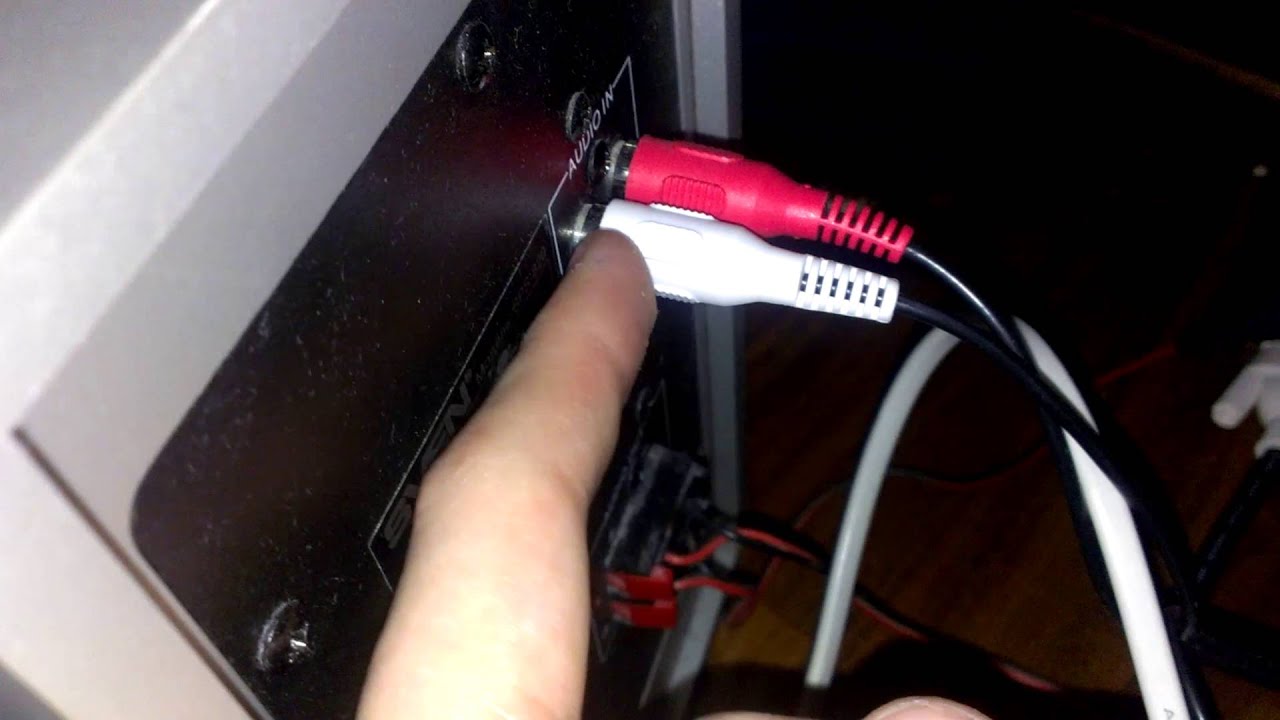 Кстати, жесткий диск можно установить самостоятельно, в домашних условиях, существенно сэкономив при покупке консоли. Код салазок: CECH-400x series.
Кстати, жесткий диск можно установить самостоятельно, в домашних условиях, существенно сэкономив при покупке консоли. Код салазок: CECH-400x series.
19) Как повесить PS3 на стену около телевизора?
Типовых решений по размещению консоли на стену не существует. Предлагаем Вашему вниманию Hand made решение: http://www.play4game.ru/video/51-video-ps3-on-wall.
20) Как узнать русифицирована ли игра?
Перед покупкой игр стоит узнать русифицирована ли игра полностью, имеет только русские субтитры или вообще полностью на английском. Для этого, поддержка компании SONY Entertainment создала и обновляет специальный список русифицированных игр для Playstation 3.
21) Лучшие эксклюзивные игры для PS3.
Некоторые люди покупают Playstation 3 исключительно из-за этих игр: http://www.play4game.ru/news/news-sony-ps/65-ps3-exclusives.
22) Чем PS4 отличается от PS3?
Нововведений очень много. Прежде всего они коснулись производительности. PS4 в разы быстрее и качественнее обрабатывает графические премудрости. Подробно характеристики PS4 представлены на официальном сайте Playstation. Игры теперь выглядят еще красивее, картинка правдоподобнее, а ценник кусается еще больше.
Прежде всего они коснулись производительности. PS4 в разы быстрее и качественнее обрабатывает графические премудрости. Подробно характеристики PS4 представлены на официальном сайте Playstation. Игры теперь выглядят еще красивее, картинка правдоподобнее, а ценник кусается еще больше.
23) Стоит ли покупать PS3 ведь уже продается PS4?
Вопрос, как всегда, философский. Пища для ума в нашей статье: «Как купить PS3 недорого».
PS3™ | Управление устройствами Bluetooth®
Регистрация (создание пары) устройства Bluetooth®, совместимого с системой PS3™, и управление устройствами Bluetooth®, подключенными к системе.
Регистрация устройства Bluetooth®
1. |
Подготовьте устройство Bluetooth® и код доступа. |
|---|---|
2. |
Выберите (Настройки) > (Настройки дополнительных устройств). |
3. |
Выберите [Управление устройствами Bluetooth®]. |
4. |
Выберите [Зарегистрировать новое устройство]. |
5. |
Выберите [Начать сканирование]. |
6. |
Выберите устройство, которое вы хотите зарегистрировать (создать пару) в системе PS3™. |
Подсказки
- Если уже зарегистрировано максимальное количество беспроводных контроллеров, удалите неиспользуемые из списка зарегистрированных устройств, чтобы освободить место для нового устройства Bluetooth®.
- Дополнительная информация об устройстве Bluetooth® находится в документации к нему.
Управление устройствами Bluetooth®
Сведения об устройствах Bluetooth®, подключенных к системе PS3™, подключение и отключение таких устройств. Для этого выберите устройство, нажмите кнопку и выберите нужные пункты в меню параметров.
Как подключить колонки к ps3: особенности подключения
Игровые консоли пользуются большой популярностью.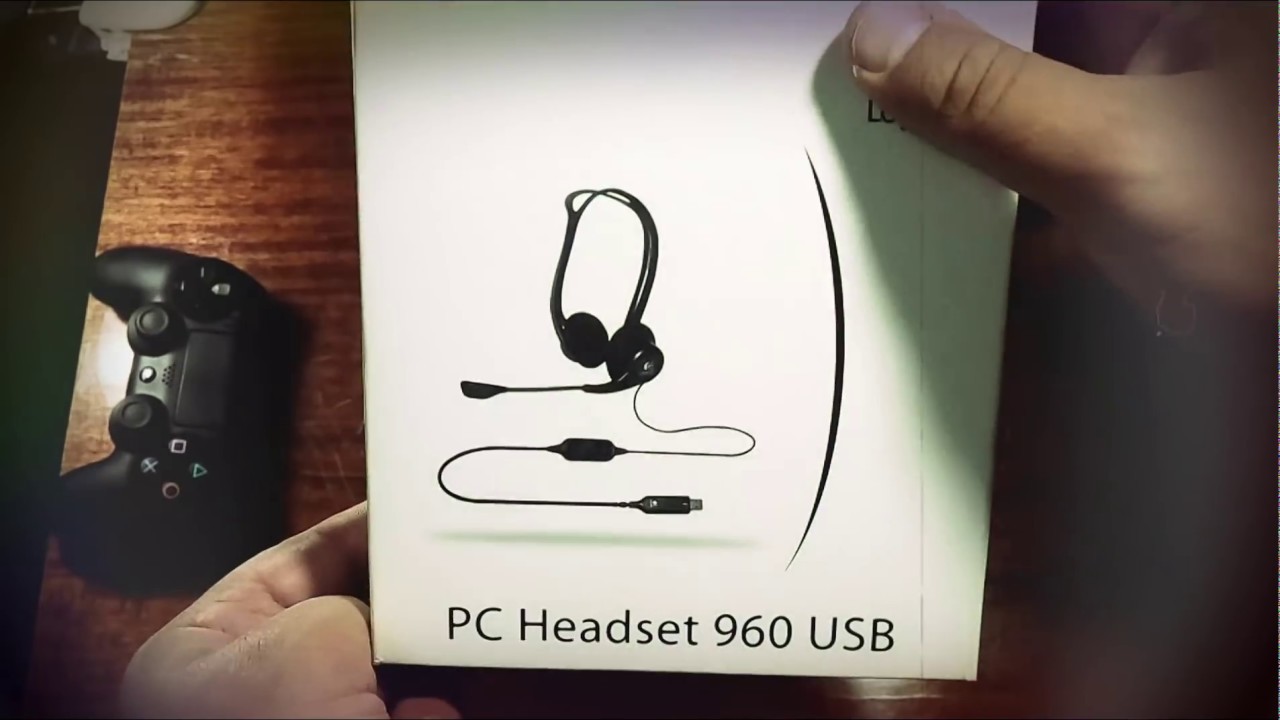 В отличие от персонального компьютера, они не занимают много места, портативны и позволяют геймерам играть в игры, которые недоступны пользователям компьютеров. Однако, Play Station 3 бывает достаточно трудно подключить к необходимой акустической системе.
В отличие от персонального компьютера, они не занимают много места, портативны и позволяют геймерам играть в игры, которые недоступны пользователям компьютеров. Однако, Play Station 3 бывает достаточно трудно подключить к необходимой акустической системе.
Содержание статьи
Можно ли подключить колонки к PS3
Так как игровая приставка не является усилителем звука, обычно её подсоединяют к телевизору. Это самый простой способ вывода аудиосигнала с приставки. Но порой возникает ситуация, когда использование телевизора исключено и тогда у владельцев возникает вопрос — а можно ли подключить устройство к обычным компьютерным колонкам? Ответ — выполнить подключение возможно.
Особенности подключения
Чтобы вывести аудиосигнал с игровой приставки, можно её подключить к колонкам, к монитору, со встроенной акустикой или к системному блоку.
При подсоединении приставки к монитору или системному блоку следует воспользоваться кабелем HDMI.
СПРАВКА. Кабель HDMI является цифровым и обеспечивает наиболее качественный уровень звука.
Подключение с помощью HDMI выполнить достаточно просто если консоль подключается к компьютеру. Достаточно лишь соединить оба устройства проводом.
Также допускается использование провода jack 3.5. Его необходимо подключить к PlayStation 3 и системному блоку в соответствующий аудиоразъём. Этим же кабелем можно подсоединить приставку к акустике.
Кроме того, PS3 к колонкам можно подсоединить, воспользовавшись «тюльпанами». Правда для этого также потребуется переходник с кабеля RCA на 3.5, который будет подсоединён к Play Station 3.
СПРАВКА. Чтобы подключаемая акустика могла воспроизводить звук, она должна быть активной, так как Play Station 3 не является ресивером!
После того как было осуществлено подсоединение к выбранному устройству, необходимо произвести настройки звука на игровой консоли.
Для этого необходимо выполнить следующее:
- Зайти в меню устройства.

- Найти пункт «Настройки звука».
- Выбрать подпункт «Настройка аудиовыхода».
- Найти необходимый разъём, через который было осуществлено подключение.
- Указать все поддерживаемые форматы звука.
- После чего сохранить произведённые настройки.
При необходимости осуществить подключение Play Station 3и можно к любому выбранному устройству.
Подпишитесь на наши Социальные сети
Как подключить наушники Bluetooth к PS3 — легко следовать
Как подключить наушники Bluetooth к PS3
PS3, без сомнения, блестящая машина, предназначенная для обоих целей, домашний мультимедийный концентратор и игровой автомат. Хотя устройство довольно старое, сейчас все еще есть большое количество поклонников PS3, которые все еще используют PS3. В отличие от предыдущих моделей, которые не позволяют подключать динамики или наушники Bluetooth, PS3 — первая в своем классе, которая позволяет подключать беспроводные наушники Bluetooth.
Мы не можем отрицать тот факт, что наушники Bluetooth обеспечивают отличный звук, где бы вы ни находились. Не забудьте прочитать тщательно проработанный обзор мыши для Fortnite.
Это всегда удобно, если вы играете в многопользовательскую игру с друзьями или другими игроками, поскольку это позволяет вам играть и общаться с другими игроками в онлайн-игровой сети PlayStation. PS3 поддерживает множество аудиоустройств.
Через несколько минут, несмотря на основные настройки системы, вы можете подключить проводные или беспроводные наушники Bluetooth к PS3.Кроме того, вы также можете настроить свою консоль для использования аудиокодеков или чего-либо еще. PS3 предлагает вам множество возможностей для настройки производительности вашего игрового автомата, чтобы вы могли лучше играть.
Читайте также: КАК ИСПОЛЬЗОВАТЬ ГАРНИТУРУ С ОДНОЙ ГНЕЗДОЙ НА ПК БЕЗ SPLITTER
В качестве мультимедийного концентратора вы также можете смотреть Blu-Ray, DVD, любимые потоковые сервисы или даже просматривать Интернет.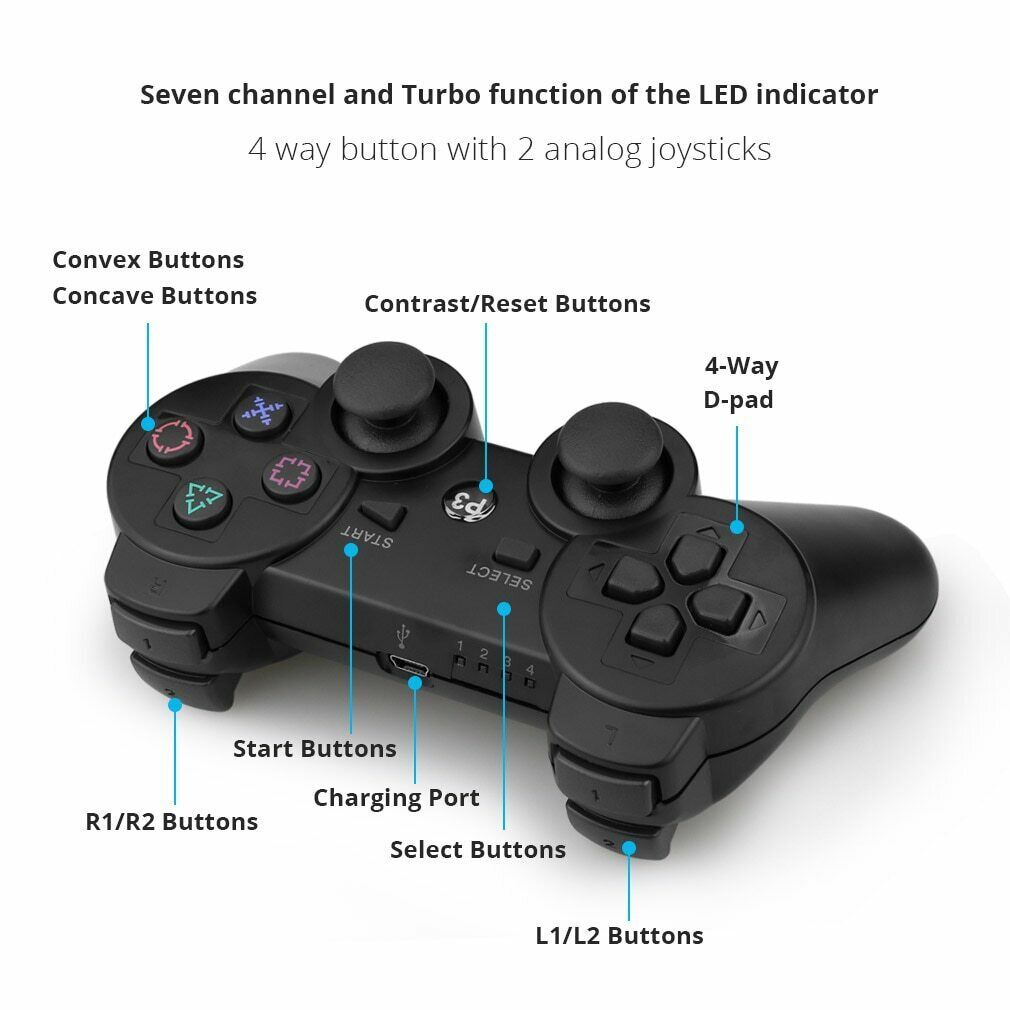 К сожалению, в PS3 нет специального разъема для наушников для подключения проводных наушников, но есть несколько других вариантов, с помощью которых вы можете подключить к консоли как проводные, так и беспроводные наушники.
К сожалению, в PS3 нет специального разъема для наушников для подключения проводных наушников, но есть несколько других вариантов, с помощью которых вы можете подключить к консоли как проводные, так и беспроводные наушники.
Чтобы сэкономить ваше время и силы, мы написали пошаговое руководство, с помощью которого вы можете легко подключить свои беспроводные или проводные наушники Bluetooth к PS3. Просто следуйте инструкциям, как написано, и вы сможете быстро подключить наушники Bluetooth к консоли.
Пошаговое руководство по подключению беспроводных наушников Bluetooth к PS3
Итак, у вас есть PS3, и вы готовы к многопользовательской игре, но единственное, что вам мешает, — это беспроводной Bluetooth. наушники? В таком случае вам больше не о чем беспокоиться.Самый простой и удобный способ подключить динамики Bluetooth — воспользоваться преимуществами беспроводной связи консоли.
Читайте также: КАК ИГРАТЬ МУЗЫКУ ЧЕРЕЗ МИКРОФОН
Чтобы подключить любое беспроводное устройство, например гарнитуру, контроллер или клавиатуру, к консоли, вы сначала должны зарегистрировать устройство с консолью, а затем выполнить его сопряжение для использования. Таким образом, процедура в основном разделена на два раздела:
Таким образом, процедура в основном разделена на два раздела:
- Сопряжение Bluetooth-гарнитуры или устройства.
- Установка нового сопряженного устройства в качестве устройства ввода-вывода (для гарнитуры).
Сопряжение гарнитуры Bluetooth или любого другого устройства
В главном меню XMB перейдите к настройкам , затем перейдите к «Настройки аксессуаров».
Там вы получите несколько опций, найдите опцию «Управление устройством Bluetooth» и выберите ее. После этого вы получите возможность регистрации (т. Е. Пары) для сопряжения Bluetooth-совместимого устройства с PS3.
Убедитесь, что ни одно устройство Bluetooth еще не подключено к PS3, и появится сообщение о том, что ни одно устройство Bluetooth не было зарегистрировано или сопряжено.Консоль спросит вас, хотите ли вы зарегистрировать какое-либо устройство. Выделите вариант «ДА» и нажмите кнопку «X».
Консоль будет искать устройства, и если ваше устройство совместимо с PS3, то оно будет подключено к PS3, если нет, то вам придется покупать другую машину. Для безопасного обзора дайте консоли 2–3 раза выполнить поиск устройства Bluetooth. Иногда консоль не распознает гарнитуру или любое другое устройство и выдает диалоговое окно «Нет доступных устройств» .В конце концов, это машина.
Если ваше устройство совместимо с PS3, консоль автоматически создаст пару с ними, или появится список устройств Bluetooth. Чтобы выполнить сопряжение устройства с PS3, перейдите к параметру «Зарегистрировать новое устройство» и нажмите кнопку «X».
- Только одна гарнитура Bluetooth или устройство могут быть сопряжены с PS3 одновременно. Если вы хотите подключить другое устройство, вам нужно будет разорвать сопряжение с ранее сопряженным устройством, а затем вы можете подключить новую гарнитуру или любое другое устройство.
- Когда консоль ищет наушники, убедитесь, что наушники готовы к подключению к консоли.
 Информация для подготовки устройства предоставляется вместе с устройством Bluetooth.
Информация для подготовки устройства предоставляется вместе с устройством Bluetooth. - Когда консоль ищет устройство Bluetooth, убедитесь, что устройство Bluetooth находится в подходящем диапазоне; иначе не найдет. Убедитесь, что устройство находится в режиме «готово к сопряжению» и еще не сопряжено. Чтобы лучше узнать об устройстве Bluetooth, прочтите инструкцию на обратной стороне его упаковки.
- После того, как все готово к работе с устройством, нажмите кнопку на консоли, чтобы начать сканирование.
Если сканирование прошло успешно и ваше устройство несовместимо с PS3, то PS3 отобразит все найденные устройства Bluetooth. Затем он попросит вас связать устройство с консолью. Если он не находит какое-либо устройство, вероятно, вы не подготовили его должным образом или оно находится вне зоны действия. В этом случае обратитесь к документации с инструкциями по сопряжению.
Теперь вам нужно ввести ключ пароля вашего устройства Bluetooth, чтобы завершить процесс сопряжения. Ключ пароля предназначен для обеспечения безопасности, которая помогает в создании безопасного соединения между устройствами Bluetooth и консолью. Ключ пароля обычно написан на обратной стороне упаковки.
Ключ пароля предназначен для обеспечения безопасности, которая помогает в создании безопасного соединения между устройствами Bluetooth и консолью. Ключ пароля обычно написан на обратной стороне упаковки.
На экране появится экранная клавиатура. Используйте ее для ввода пароля. После ввода пароля переместите курсор на зеленую кнопку «Ввод» и нажмите кнопку «ОК». С помощью крестовины выделите кнопку ОК, а затем щелкните ее.
После завершения сопряжения вы получите подтверждающее сообщение.Сообщение означает, что вы успешно установили безопасное соединение с PS3. Теперь нажмите кнопку «X», чтобы продолжить.
Теперь все, что вам нужно сделать, это наслаждаться игрой и общаться в чате с друзьями.
Установка нового сопряженного устройства в качестве устройства ввода-вывода (для гарнитуры). После подключения наушников Bluetooth и PS3 вам нужно будет установить для них аудиоустройство ввода / вывода по умолчанию, чтобы вам не приходилось все время повторять описанный выше процесс.
Прежде всего, с домашней страницы перейдите к settings , а затем перейдите к Accessory settings , переместите указатель на Audio device settings и нажмите кнопку X.
Лоток будет открыт с несколькими вариантами подачи, выделите опцию Input Device и нажмите кнопку X. Выберите микрофон для голосового чата, прокрутите вверх и вниз или обновите, пока не увидите желаемое устройство, затем нажмите кнопку X, чтобы выбрать его.
При выборе устройства вывода автоматически изменятся предыдущие настройки, и теперь ваши наушники также будут работать как устройство вывода.С этими настройками вы сможете слышать сообщения голосового чата других игроков на своих беспроводных наушниках Bluetooth.
Если вам нравится слышать голос другого игрока по телевизору или другому подключенному ресиверу, все, что вам нужно сделать, это снова настроить устройство вывода на «Системное устройство по умолчанию».
- Убедитесь, что наушники Bluetooth включены, когда вы настраиваете параметры ввода и вывода звука консоли.
 В противном случае, если наушники выключены, имя этого устройства будет выделено серым цветом, и его нельзя будет выбрать в качестве устройства вывода или устройства ввода.Если устройство Bluetooth включено, но консоль по-прежнему показывает устройство серым цветом, сначала подключите наушники к консоли, а затем повторите процесс. После этого имя устройства загорится и отобразится на экране, и теперь вы можете выбрать его в качестве устройства ввода и вывода.
В противном случае, если наушники выключены, имя этого устройства будет выделено серым цветом, и его нельзя будет выбрать в качестве устройства вывода или устройства ввода.Если устройство Bluetooth включено, но консоль по-прежнему показывает устройство серым цветом, сначала подключите наушники к консоли, а затем повторите процесс. После этого имя устройства загорится и отобразится на экране, и теперь вы можете выбрать его в качестве устройства ввода и вывода. - После успешного выбора устройства ввода и вывода вы можете проверить уровни ввода и вывода наушников, говоря в микрофон. Теперь вы сможете слышать свой голос через выбранный вами источник аудиосигнала.Вы также можете регулировать громкость. Сделайте это, настроив уровень микрофона и нажав кнопку, чтобы установить громкость. После того, как вы закончите регулировку громкости, вы должны нажать кнопку OK и вернуться в XMB.
Поскольку PS3 сейчас является старым игровым автоматом, многие старые наушники совместимы с ним.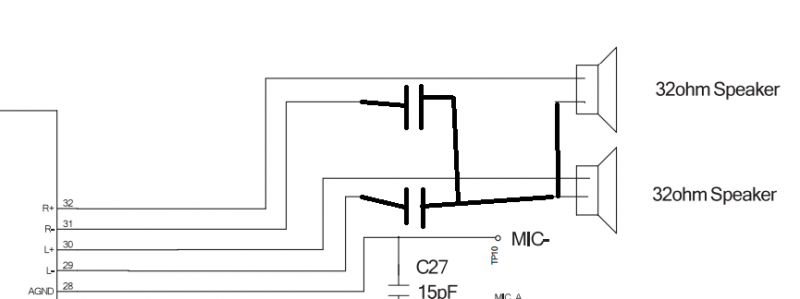 Если вам нужно купить новую гарнитуру Bluetooth, то мы написали вам статью о наушниках Bluetooth в 2020 году, обязательно прочтите и получите новейшие наушники на рынке.Вот список рекомендованных наушников Bluetooth с нашей стороны.
Если вам нужно купить новую гарнитуру Bluetooth, то мы написали вам статью о наушниках Bluetooth в 2020 году, обязательно прочтите и получите новейшие наушники на рынке.Вот список рекомендованных наушников Bluetooth с нашей стороны.
Эти наушники не только известны в игровом мире, но и являются эффективными наушниками с отличным звуком. Большинство геймеров уверяют, что подключить этот Bluetooth к консоли PS3 с этим зверьком очень просто. Самыми покупаемыми и известными наушниками JBL являются
- JBL E65BTNC: Они оснащены хорошей функцией шумоподавления, которая позволяет обеспечить отличный звук с прямым басом.
- JBL E55BT: , помимо элегантного дизайна, он предлагает богатый звук и высокую четкость при повышенных характеристиках.
- JBL Everest Elite 700: — наушники с очень удобным дизайном и настраиваемой мощной аудиосистемой.
- Беспроводные наушники JBL UnderArmour Sports для поездов: эти наушники идеально подходят для ушей и обеспечивают фантастическое качество звука.

Компания Skullcandy известна своим широким ассортиментом от высококачественных до бюджетных наушников.Они предлагают насыщенные наушники с таким хорошим качеством звука, что ни один геймер не откажется от покупки их наушников. В их наушниках используются шейные дужки вместо полностью беспроводных наушников или тонких кабелей.
- Skullcandy crusher 360: предлагает выдающиеся басы.
- Skullcandy Место: украденный по цене, потому что он поставляется по низкой цене с приличной функцией шумоподавления.
- SkullcandyiCon Soft: эта модель обеспечивает отличное качество звука, которое стоит в списке многих подростков.
- Skullcandy Hesh 3: предлагает надежное и стабильное сбалансированное качество звука.
Наконец, наушники от официальных производителей PS3. Эти наушники — любимый выбор как молодых, так и старых геймеров. Он отличается элегантным дизайном и инновационными функциями, улучшенным качеством голоса, функцией распознавания речи и голосовыми командами. Короче говоря, он обеспечивает высокий уровень игрового опыта для серьезных геймеров. Известные модели:
Эти наушники — любимый выбор как молодых, так и старых геймеров. Он отличается элегантным дизайном и инновационными функциями, улучшенным качеством голоса, функцией распознавания речи и голосовыми командами. Короче говоря, он обеспечивает высокий уровень игрового опыта для серьезных геймеров. Известные модели:
- Sony WH-1000XM3: Наушники с шумоподавлением, которые отличаются улучшенными характеристиками и более удобной посадкой.
- Sony WH-100XM2: он не обеспечивает такого комфорта, как его следующая модель, но, безусловно, это одни из лучших наушников в мире.
- Sony WF- 1000X: Идеально звучащие наушники на рынке.
- Sony MW1 Многофункциональная интеллектуальная Bluetooth-гарнитура: это наушники среднего качества с множеством хитростей.
Завершение
В этой статье мы написали пошаговое руководство, с помощью которого вы можете легко подключить наушники Bluetooth к PS3. Нет никаких ограничений на то, какие наушники совместимы с PS3, почти все наушники хорошо работают с PS3. Ключ доступа по умолчанию для наушников — 0000, не беспокойтесь, если вы не найдете его на задней стороне коробки для наушников. Мы надеемся, что эта статья станет для вас большим подспорьем при подключении наушников к PS3. Дайте нам знать в разделе комментариев, если у вас есть какие-либо вопросы, связанные с отчетом. Мы скоро свяжемся с вами.
Нет никаких ограничений на то, какие наушники совместимы с PS3, почти все наушники хорошо работают с PS3. Ключ доступа по умолчанию для наушников — 0000, не беспокойтесь, если вы не найдете его на задней стороне коробки для наушников. Мы надеемся, что эта статья станет для вас большим подспорьем при подключении наушников к PS3. Дайте нам знать в разделе комментариев, если у вас есть какие-либо вопросы, связанные с отчетом. Мы скоро свяжемся с вами.
Как подключить наушники Bluetooth к PS3? (Пошаговое руководство) — Аркартех
Bluetooth позволяет вам наслаждаться свободой беспроводной связи при работе с широким спектром устройств.Благодаря подключению по Bluetooth вы можете с комфортом слышать звуки с PS3 через пару гарнитур.
Но человек, не знакомый с PS3, спросит: как подключить Bluetooth-наушники к PS3?
Вы можете предположить, что процедура проста — как подключение адаптера для наушников к определенному разъему для наушников. К сожалению, это не так, поскольку у PS3 нет разъема для наушников. Чтобы быть в безопасности, вам нужно будет следовать приведенным ниже процедурам.
Чтобы быть в безопасности, вам нужно будет следовать приведенным ниже процедурам.
Перед использованием наушников Bluetooth необходимо выполнить сопряжение их с PlayStation 3, выполнив следующие действия:
Шаг №1.Полностью зарядите гарнитуру Bluetooth.
Шаг №2. Получите свой ps3 и перейдите в его главное меню .
Шаг №3. Найдите этот столбец в раскрывающемся списке и щелкните Настройки аксессуаров , затем нажмите Управление устройствами Bluetooth .
Шаг №4. Поскольку с PS3 нет сопряженного устройства Bluetooth, появится всплывающее сообщение: « Устройство Bluetooth не было зарегистрировано.Вы хотите его зарегистрировать? «Выберите» Да «для регистрации.
Шаг №5. Теперь включите наушники Bluetooth. мигает красно-синим цветом , когда он включен и находится в режиме сопряжения.
Шаг №6. Когда Bluetooth будет готов, вернитесь к Ps3 и нажмите « Начать сканирование ».
Шаг №7. Устройства Bluetooth в пределах досягаемости, готовые к регистрации, будут показаны, если сканирование прошло успешно.В данном случае это ваша Bluetooth-гарнитура. Если устройство не отображается, возможно, ваше устройство было неправильно подготовлено для сопряжения.
Шаг №8. Затем, чтобы завершить процедуру сопряжения, вам нужно будет ввести пароль для вашей Bluetooth-гарнитуры. Поэтому при появлении запроса введите « 0000 » или « 1234 » в качестве ключа доступа. Когда сопряжение выполнено успешно, на индикаторе гарнитуры в течение нескольких секунд будет мигать синий свет.
«Ключ доступа — это обычно функция безопасности, которая защищает подключение гарнитуры PS3-Bluetooth. ”
”
Шаг № 9. Нажмите ОК и дождитесь сообщения « Регистрация завершена ». Это подтверждение означает, что сопряжение выполнено. Теперь ваши наушники Bluetooth и PS3 используют безопасное беспроводное соединение.
# 2 — Установка новой сопряженной гарнитуры в качестве устройства ввода / выводаПосле успешной регистрации или сопряжения гарнитуры с pS3 настало время установить ее в качестве устройства ввода / вывода аудио по умолчанию, чтобы она могла стать полезной.
Шаг №1. Вернитесь в главное меню вашей PS3. Перейдите в меню «Настройки аксессуаров», чтобы получить доступ к меню « Настройки аудиоустройства ».
Шаг №2. Выделите опцию « Input Device », нажав кнопку « X » на контроллере. На этом этапе вам нужно будет выбрать подходящий микрофон для ретрансляции голосовых чатов. Как только это меню откроется, найдите нужный микрофонный вход в соответствии с вашим устройством и нажмите кнопку «X».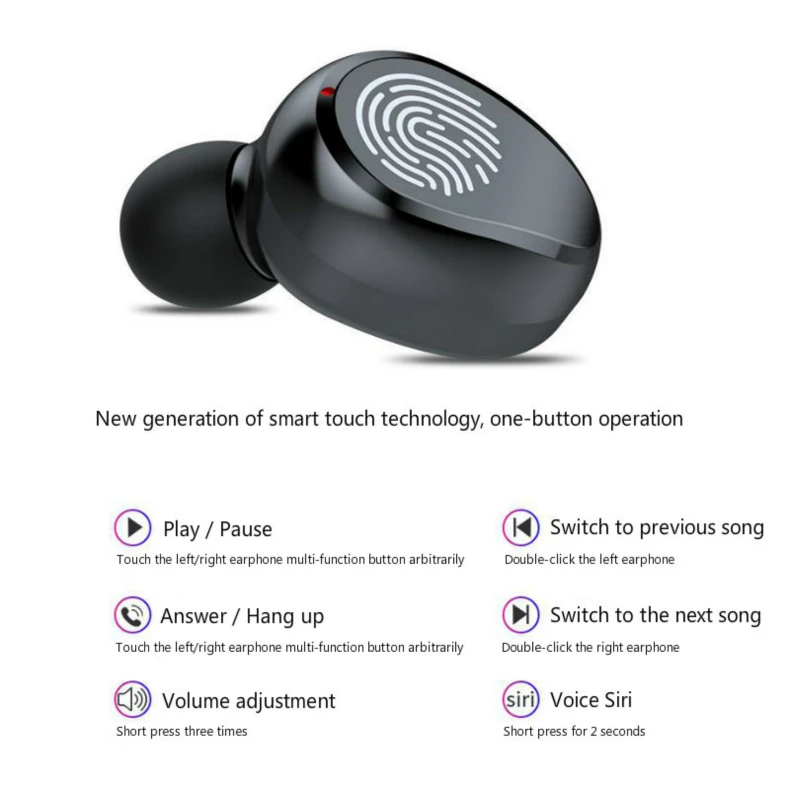
Шаг №3. Выделите опцию « Выходное устройство ». Найдите варианты гарнитуры и нажмите «X», чтобы выбрать их. Теперь установка готова к использованию в качестве микрофона и беспроводных наушников.
‘После настройки и« Устройство ввода », и« Устройство вывода »будут автоматически совпадать. Это позволяет игрокам слышать голосовые чаты через гарнитуру Bluetooth ».
Шаг №4. Теперь отрегулируйте удобный микрофон Уровень .Для этого говорите в микрофон, чтобы проверить уровни ввода / вывода наушников. Если вы считаете, что голос, исходящий из устройства, слишком тихий, отрегулируйте уровень громкости.
Шаг №5. После завершения настройки перейдите к нижней части и нажмите OK .
Шаг №6. Вот и все! Теперь вы готовы играть на PS3, слушая звук в наушниках.
Продолжайте читать: Как подключить наушники Bluetooth к Xbox One? [Руководство по простой установке] »
Рекомендуемые наушники Bluetooth для PS3# 1 — Наушники Jbl Bluetooth для PS3
Эти наушники являются одними из самых распространенных игровых Bluetooth-наушников. Большинство геймеров подтверждают, что подключить наушники JBL Bluetooth к PS3 несложно. Некоторые из известных брендов наушников JBL включают:
Большинство геймеров подтверждают, что подключить наушники JBL Bluetooth к PS3 несложно. Некоторые из известных брендов наушников JBL включают:
- Спортивные беспроводные наушники JBL underArmour для поездов — эти наушники с накладными наушниками надежно закреплены и обеспечивают отличное звучание низких частот.
- JBL E65BTNC — он имеет приличную функцию шумоподавления, которая позволяет ему выдавать приятный звук с прямым басом.
- JBL Everest Elite 750NC — Наушники JBL Everest Elite 750NC сочетают шумоподавление с функцией беспроводного аудио, но выдающимся качеством звука является шумоподавление.
- JBL E55BT — помимо потрясающего качества Bluetooth, он обеспечивает богатые и четкие усиленные басы.
- JBL Everest Elite 700 — предлагает удобный дизайн с настраиваемым и мощным звуком Bluetooth.
- JBL Reflect Contour 2 — наушники имеют дизайн, ориентированный на упражнения, который обеспечивает сбалансированный аудиозвук через Bluetooth.

# 2 — Bluetooth-наушники Skullcandy для PS3
Некоторые говорят, что две головы — или черепа? — лучше одного.Skullcandy перешла от высококлассных игр к геймерам с ограниченным бюджетом. Таким образом, это доступный вариант беспроводных наушников, в котором используются шейные дужки, а не полностью беспроводные наушники или короткие кабели. Это известные бренды:
- Skullcandy Venue — это относительно недорогие беспроводные наушники с хорошей функцией шумоподавления.
- Skullcandy Crusher 360 — предлагает любителям низких частот незабываемые впечатления от беспроводной сети.
- SkullcandyHesh 3 — Обеспечивает сильный и надежный баланс звука.
- Skullcandy Crusher Wireless — дайте возможность настраивать низкие частоты через Bluetooth, с которыми большинство любителей бюджетного класса могут счесть непосильными.
- SkullcandyiCon Soft — наушники обеспечивают приятный стиль и звук, который нравится многим геймерам-подросткам.

# 3 — Наушники Sony Bluetooth для PS3
Наушники SonyBluetooth являются фаворитом как для молодых, так и для старых игроков в видеоигры. Он имеет инновационные функции, которые улучшают качество голоса, голосовых команд и распознавания речи, чтобы повысить уровень игрового опыта для серьезных геймеров.Некоторые из примечательных моделей:
Превосходные наушники с шумоподавлением, поскольку они имеют улучшенные характеристики и более удобную посадку.
Несмотря на то, что они не такие удобные, они считаются одними из лучших наушников.
Беспроводные наушники с самым лучшим звуком на рынке.
Звук на шаг выше по сравнению с другими недорогими беспроводными наушниками.
Отлично звучащие наушники с функцией беспроводного шумоподавления.
- Sony MW1 Многофункциональная интеллектуальная Bluetooth-гарнитура
Среднестатистические Bluetooth-наушники Performing s позволяют использовать множество хитростей.
Стильные сбалансированные наушники с очень точным звучанием, заслуживающие вашего внимания, но имеющие высокую цену.
FAQ- Можно ли подключить Bluetooth-наушники к PS3
Да, это возможно! Вы можете легко подключить Bluetooth-гарнитуру / наушники к PlayStation 3. Все, что вам нужно сделать, это соединить Bluetooth-наушники с PS3, следуя инструкциям в разделе «Как подключить Bluetooth-наушники к PS3» выше.
- Могу ли я использовать любую Bluetooth-гарнитуру с ps3?
Конечно, вы можете легко подключить к PS3 любые наушники Bluetooth (версии выше). Bluetooth — это универсальный беспроводной протокол. Однако на всякий случай используйте те, которые указаны выше в разделе «Рекомендуемые наушники Bluetooth для PS3».
- Что делать, если ошибка пароля Bluetooth ps3?
Посмотрите на свои устройства Bluetooth. Ключ доступа Bluetooth по умолчанию обычно 0000.В противном случае проверьте, не указан ли другой в руководстве пользователя / руководстве по эксплуатации вашего устройства Bluetooth.
Ключ доступа Bluetooth по умолчанию обычно 0000.В противном случае проверьте, не указан ли другой в руководстве пользователя / руководстве по эксплуатации вашего устройства Bluetooth.
- Bluetooth-гарнитура PS3 не работает?
Когда гарнитура выключена, перейдите в Настройки интерфейса Bluetooth гарнитуры> Настройки аксессуаров> Управление устройствами Bluetooth. Если рядом с названием гарнитуры есть синяя точка, просто выделите параметр «Треугольник» и выберите «Подключиться».
- PS3 Bluetooth наушники игровой звук?
PS3 позволяет удобно слушать звуки игры через гарнитуры Bluetooth.Просто следуйте описанным выше процедурам; как подключить Bluetooth-наушники к PS3.
- В наушниках PS3 Bluetooth нет звука?
Это обычная проблема. Возможно, ваша гарнитура Bluetooth несовместима. Поэтому приобретите совместимую гарнитуру для PS3.
- Как подключить Bluetooth-колонки к ps3?
Обычный звук Bluetooth может не работать на ps3.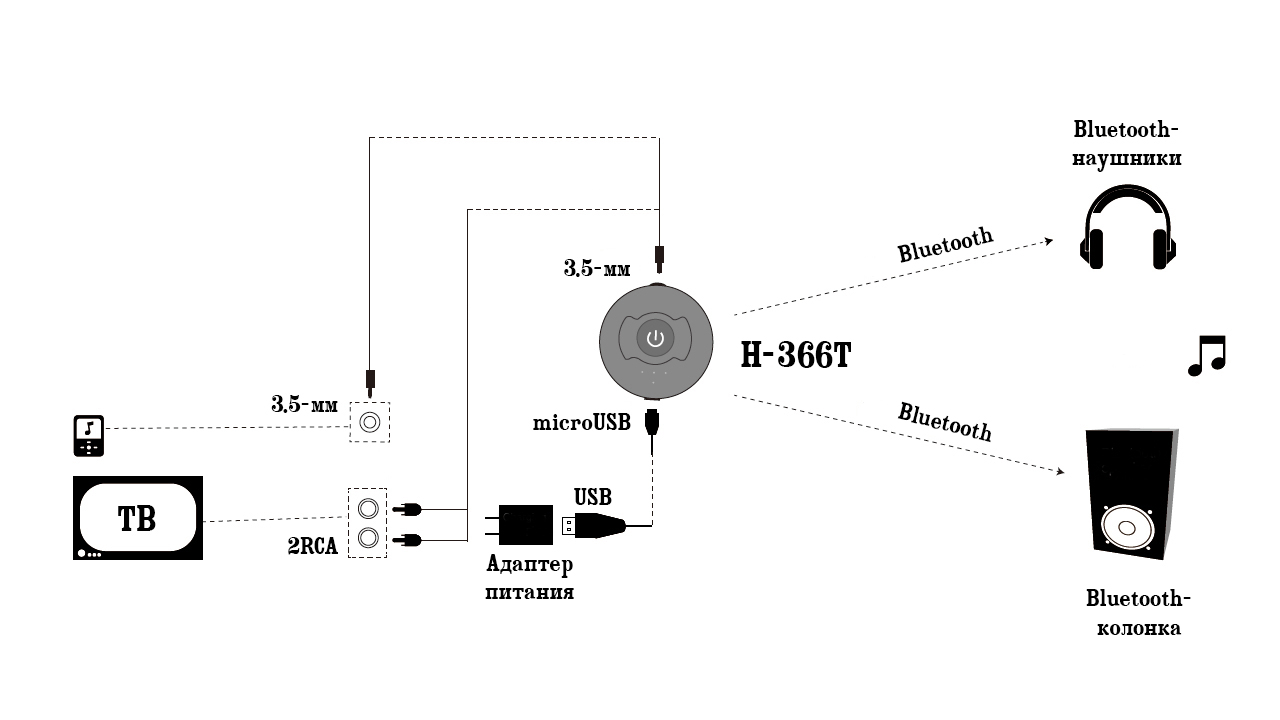 Мы рекомендуем вам приобрести оптическую аудиосистему, например домашний кинотеатр, или другой разъем RCA для подключения к вашей PS3.
Мы рекомендуем вам приобрести оптическую аудиосистему, например домашний кинотеатр, или другой разъем RCA для подключения к вашей PS3.
- PS3 Bluetooth-наушники Netflix?
Помимо игр, вы также можете просматривать фильмы Netflix через наушники PS3 Bluetooth. Однако вам нужно найти более совместимую гарнитуру, которая сможет справиться как с играми, так и с просмотром видео.
Подводя итог
Теперь вы узнали, как подключить наушники Bluetooth к PS3. Идите вперед и наслаждайтесь игрой, не беспокоя окружающих.Если вы оказались в затруднительном положении, просто следуйте приведенным выше инструкциям.
На случай, если друг вас спросит; как подключить наушники Bluetooth к PS3? Вы сможете лучше предложить хорошее решение.
Три верхних наушника с двумя драйверами, рекомендуемые для васСвязанные темы:
PS3 ™ | Управление устройствами Bluetooth®
Зарегистрируйте или выполните сопряжение Bluetooth®-совместимых устройств в своей системе PS3 ™. Вы также можете управлять устройствами Bluetooth®, которые подключаются к вашей системе.
Вы также можете управлять устройствами Bluetooth®, которые подключаются к вашей системе.
Регистрация Bluetooth®-совместимого устройства
1. | Подготовьте Bluetooth®-совместимое устройство и ключ доступа. |
|---|---|
2. | Выберите (Настройки)> (Настройки аксессуаров). |
3. | Выберите [Управление устройствами Bluetooth®]. |
4. | Выберите [Зарегистрировать новое устройство]. |
5. | Выберите [Начать сканирование]. |
6. | Выберите устройство, которое вы хотите зарегистрировать или подключить к системе PS3 ™. |
Подсказки
- Когда вы используете максимальное количество беспроводных контроллеров, удалите все устройства, которые вы не используете, из списка зарегистрированных устройств, чтобы освободить место для нового устройства Bluetooth®.
- Подробнее о Bluetooth®-совместимом устройстве см.
 Инструкции, прилагаемые к устройству.
Инструкции, прилагаемые к устройству.
Управление устройствами Bluetooth®
Проверьте информацию о Bluetooth®-совместимых устройствах, подключенных к вашей системе PS3 ™, или подключите и отключите устройства. Выбрав устройство, которым хотите управлять, нажмите кнопку, а затем выберите параметры в меню параметров.
КАК ИСПОЛЬЗОВАТЬ НАУШНИКИ С PS3? // ОБНОВЛЕННОЕ ПРОФЕССИОНАЛЬНОЕ РУКОВОДСТВО на 2021 год
Что такое PS3?PS3 — первоклассная игровая консоль от Sony.Sony — один из главных претендентов на производство аудио- и видеоустройств, позволяющих уловить все нюансы. PlayStation 3 — одна из моделей консолей PlayStation.
Sony PlayStation 3 поддерживает широкий спектр игровых и аудиоустройств. Вы можете наслаждаться металлическими басами при потоковой передаче видео или во время игр на этой PS3. Лучшая особенность PlayStation 3 — это совместимость с рядом устройств. Вам не нужно беспокоиться о его совместимости.
Пользователи могут наслаждаться различными аудиокодеками при использовании этих PS3.Вы можете настроить этот консоль для игр, прослушивания потокового видео или конференций.
Как использовать наушники с PS3? Разъяснил
Теперь пользователи могут подключаться к аудиоконсоли через проводные и беспроводные наушники. Вы можете подключиться к PS3, используя поток главного меню. Одним из ограничений является отсутствие доступного разъема или гнезда для подключения консоли к наушникам. Но вы можете использовать его следующими способами:
- Проводное соединение.
- Беспроводное соединение.
а
. Подключение наушников через беспроводное соединениеВы можете воспользоваться преимуществом беспроводного подключения наушников. Это означает, что вы можете подключить наушники к легендарной PlayStation 3 с помощью беспроводной технологии. Наличие Bluetooth-соединения версии 2.5 или 4.0 обеспечивает надежное и безупречное соединение. Это поможет вам слушать ваши любимые биты без каких-либо помех.
Если у вас есть беспроводные наушники, вы можете использовать настройки Bluetooth на PS3 для их сопряжения. Откройте меню настроек PlayStation 3. Прокрутите раскрывающееся меню, чтобы найти настройки аксессуаров. Перейдите к опции управления устройствами Bluetooth.
Перед тем, как начать эту навигацию, вы должны проверить, включены ли наушники или есть пары. Проверьте свои беспроводные наушники и активируйте их режим сопряжения.
Нажмите клавишу «Да» в настройках управления наушниками Bluetooth.Если в настройках не отображается устройство Bluetooth или появляется всплывающее окно, вам необходимо зарегистрировать наушники на PS 3.
Поскольку вы хотите впервые подключить свои устройства к PlayStation 3, регистрация является обязательной. Для этого нажмите кнопку X в настройках меню PlayStation 3. Нажатие этой кнопки позволит пользователю сканировать устройство на консоли.
Вы можете отсканировать код на своей PlayStation, и таким образом вы зарегистрируете наушники.Он предоставит доступ к вашим наушникам для использования аудиосистем PlayStation от Sony.
Если ваши наушники не обеспечивают беспроводное соединение, вы также можете использовать проводные наушники с этим устройством. Хотя в этом процессе будут определенные сложности или задержки, он все равно работает.
б
. Подключение проводных наушников к PlayStation 3Проводные наушники имеют USB-штекер, который подключается к больному для передачи данных.Практически все устройства, такие как Xbox, имеют разъем USB необходимого размера. Вы можете подключить к этому разъему наушники, чтобы слушать свои любимые ритмы.
А вот в случае с PlayStation на нем нет гнезда. Отсутствие любого разъема 3,3 мм затрудняет подключение проводных наушников. На PlayStation 3 нет опции для таких наушников.
Однако пользователь не должен слишком сильно об этом беспокоиться. Потому что PS 3 по-прежнему может работать с наушниками.Все, что вам нужно, это иметь наушники с разъемом USB. Кроме того, должен присутствовать переходник аудио на USB.
С этими двумя устройствами вы можете все исправить. Используя этот USB-разъем и адаптер, вы можете подключить свои проводные наушники к любому из доступных портов PlayStation. Эти порты находятся прямо под дисководом PS 3.
.Если адаптер недоступен, другой вариант подключения — использование композитных кабелей. С этими кабелями и аудиоразветвителем вы по-прежнему можете пользоваться преимуществами PS 3.
Не дразните кабель HDMI, используемый в телевизорах. Для подключения адаптера используйте только композитные кабели.
Вставьте шнур в PS 3. Подключите красный и белый провода к адаптеру.
Теперь вы можете подключить наушники с помощью адаптера.
Настройки, связанные с подключениямиНастройки PS 3 различаются в зависимости от наушников. Если вы подключитесь к беспроводным наушникам, изменения будут другими.Точно так же в проводных наушниках настройки, сделанные в PS 3, будут другого типа.
Итак, отрегулируйте настройки соответствующим образом в меню PS 3. В случае проводных наушников включите функцию AV multi-out.
🏆 Как использовать наушники с PS3?
Это означает, что вы можете подключить наушники к легендарной PlayStation 3 с помощью беспроводной технологии …
🔍 Подключение проводных наушников к PlayStation 3
Проводные наушники имеют USB-штекер, который подключается к больному для передачи данных.Почти все …
🤔 Настройки, связанные с подключениями
Настройки PS 3 различаются в зависимости от наушников. Если вы сделаете …
Как подключить наушники Bluetooth к Ps3
Подключение наушников Bluetooth к Ps3 . Игровые приставки присутствуют на рынке довольно давно. Во-первых, они были представлены как игровые устройства, но вскоре они стали домашним мультимедийным центром и игровым назначением со все большим количеством модификаций.
В современном мире почти в каждом доме есть Playstation; Будь то старая модель или последняя, каждому нравится иметь приставку PlayStation для себя, поскольку это отличный источник развлечений.
Специально для детейВ наши дни игры стали неотъемлемой частью для подростков и детей. Подобно этому, взрослые тоже страдают из-за своей привлекательности, поскольку это хороший источник развлечения в свободное время.
Одно устройство PlayStation под названием PS3 является примером всех перечисленных выше качеств. Наряду с другими модифицированными функциями, еще один хороший вариант, который предоставляет эта модель, — это беспроводные устройства.
Вы можете без проблем подключить к нему любое беспроводное устройство, особенно наушники, поскольку они являются важной частью во время игры, так как вам нужно общаться во всем.
Но вот тут проблема а что это:Вы не знаете, «Как подключить наушники Bluetooth к PS3 »?
Это то, о чем спрашивают многие потребители, и цель этой статьи — предоставить вам полное руководство о том, как подключить наушники к Ps3.
Связано: Как подключить беспроводные наушники к телевизору без Bluetooth
Сопряжение гарнитуры с Play Station PS3.Вот пошаговое руководство по подключению наушников Bluetooth к PS3.
- Сначала откройте вашу игровую станцию 3 и перейдите в меню . Нажмите на настройки .
- Теперь перейдите к настройкам аксессуаров и найдите параметры управления устройствами Bluetooth.
- Перед сопряжением необходимо убедиться, что ваше устройство совместимо с игровой приставкой; в противном случае пара не будет, и вам придется покупать другую машину.Поэтому всегда проверяйте, совместимо ли ваше устройство.
- После того, как вы войдете в опцию Bluetooth, появится возможность зарегистрировать устройства Bluetooth. Щелкните по нему.
- Компьютер попросит вас найти устройство Bluetooth. Нажмите на опцию ok и дождитесь появления вашего устройства. Если он не появляется, обновите страницу и снова начните поиск.
- Если ваше устройство совместимо, оно появится, и консоль выполнит их сопряжение.
- После того, как они сопряжены, завершите регистрацию, введя ключевой контакт гарнитуры Bluetooth. Очень важно обеспечить безопасность.
- После успешного сопряжения ваши Bluetooth-наушники будут мигать синим светом, что означает, что ваше устройство было успешно подключено ps3 .
Связано: Лучшие наушники для хип-хопа
Некоторые важные моменты, на которые следует обратить внимание при сопряжении устройства:- Во время сопряжения вы можете сопрягать только одно устройство за раз.Поэтому, если вы хотите, чтобы другое устройство подключилось, вам придется разорвать пару с первым.
- Убедитесь, что ваша гарнитура находится в подходящем диапазоне для сопряжения. В противном случае ваша игровая приставка не сможет подключиться к ней.
- При использовании гарнитуры держите ее в пределах досягаемости; в противном случае он отключится.
Теперь, когда вы выполнили сопряжение гарнитуры, полезно также установить ее в качестве устройства ввода по умолчанию, чтобы в следующий раз, когда вы откроете свою станцию, ваши Bluetooth-наушники автоматически подключают к PS3.
Связанные: Лучшие наушники для путешествий в самолете
Для этого все, что вам нужно сделать, это:
- Снова зайдите в меню вашей PS3 и перейдите в настройки аксессуаров.
- Теперь выберите параметр Настройка аудиоустройства .
- Теперь перейдите к устройству ввода . Нажмите кнопку X на вашем контроллере, чтобы получить к нему доступ. Выберите желаемый вариант микрофона, соответствующий вашему устройству, а затем снова нажмите кнопку X .
- Теперь перейдите к опции устройства вывода . Найдите свой вариант гарнитуры и нажмите кнопку X на вашем контроллере.
- И теперь ваше устройство настроено как устройство по умолчанию.
- Вы сможете слышать все голоса, звуки и разговоры через гарнитуру.
- Теперь, что касается последней задачи, вам нужно настроить микрофон, чтобы говорить об этом.
- Для этого поговорите в микрофон и посмотрите, какой у вас уровень голоса. Это на веревочке и слишком мягко? Если да, то регулировка уровня громкости.
- Но если вам нравится слышать звуки вашей игры на телевизоре, не выбирайте вариант устройства вывода .
И вот. Ваша проблема с подключением наушников к PS3 решена, и вы уже настроены на воспроизведение на Play Station 3. Так что это был самый простой и эффективный способ подключения наушников к PS3.
Часто задаваемые вопросыПоскольку сейчас мы здесь, чтобы решить вашу проблему, потребители часто задают некоторые вопросы.Так что ответим им:
1.может ли powerbeats pro подключиться к ps3?Сначала вам нужно проверить, совместима ли она с игровой приставкой или нет, поскольку упоминается, что используйте эти наушники, совместимые с PS3.
2. Могу ли я подключить AirPods к ps3?Нет, поскольку AirPods несовместимы, они даже не работают в паре с PS4. И даже если вы найдете какую-либо процедуру, это будет сложно. Поэтому рекомендуется не идти на это.
3. Какие есть примеры совместимых наушников?С ними можно использовать следующие наушники:
- Skullcandy Bluetooth-наушники У них есть много моделей, совместимых с connect PS3 , таких как Skullcandy Crusher 360, Skullcandy Hesh 3, Skullcandy Wireless или Skullcandy Venue.
- Наушники Sony Bluetooth. Это также лучший вариант.
Модели, которые идут с PS3: Sony WF-1000X, Sony WH-1000XM2, Sony MDR-1000X, Sony WH-1000XM3 и т. Д.
4. Моя Bluetooth-гарнитура PS3 Не работает. Что делать?Выключите гарнитуру Bluetooth. Перейдите в меню, затем в настройки аксессуаров, а затем в параметры устройств Bluetooth. Если вы видите синюю точку рядом с опцией вашей гарнитуры, выделите вариант треугольника, и ваша гарнитура будет подключена.
5. Я не слышу ни звука. Почему?Это потому, что, возможно, ваша гарнитура не подходит для PS3. Так что либо выберите совместимые варианты гарнитуры, как мы упоминали выше, либо вы можете выбрать акустическую систему домашнего кинотеатра или просто RCAS для подключения вашей PS3.
6. У меня есть наушники JBL Bluetooth. Будут ли они работать с PS3?Да, наушники JBL — это еще один набор наушников, которые хорошо работают с Ps3. Так что не должно возникнуть проблем с их соединением с вашей игровой приставкой.
7. У меня проблема со штифтом ключа. Что теперь делать?Не волнуйтесь. Штифт для ключа присутствует на вашей гарнитуре Bluetooth. Если нет, то в большинстве случаев клавиша гарнитуры по умолчанию — 0000. Вы можете ввести ее или проверить в руководстве к гарнитуре.Он будет там указан.
Связанные: Лучшие наушники для малышей в самолете
ЗаключениеИтак, это подводит нас к концу этого руководства по решению. Мы надеемся, что с помощью нашего руководства вы поняли, как можно подключить наушники к PS3. Подключить наушники к PS3 не сложно, и теперь, если кто-то спросит, как подключить наушники Bluetooth к PS3, , не стесняйтесь отвечать.
PS3 — Получите звуковой звук игры с гарнитуры Bluetooth и USB (не только в чате)
————————————————— ————————— Консоли CFW ——————— ————————————————— ———- Загрузите этот PKG (он работает для CFW 4.82 / 4.84 / 4.85 / 4.86)
- Скопируйте его в корень FAT32 USB или внешнего жесткого диска
- Загрузите PS3, затем установите PKG
- Нажмите на игровой звук с гарнитуры BT-USB
- Нажмите на установщик
- Подтвердите перезагрузку, нажав Да
- Подключите гарнитуру USB / Bluetooth к PS3
- Перейдите к настройкам аксессуаров в столбце настроек
- Прокрутите вниз, пока не увидите Настройки аудиоустройства
- Выберите свое устройство
- Начните игру, и вы услышите звук из гарнитуры и получите удовольствие
- Звук XMB будет по-прежнему выводиться на телевизор, но когда вы войдете в игру, вы получите звук на гарнитуру
- Если вы отключите гарнитуру от USB или выключите ее (беспроводная гарнитура) PS3 будет выводить обратно с телевизора
- При повторном подключении USB-гарнитуры звук восстанавливается с гарнитуры, а не с телевизора.
- Загрузите этот PKG (4.86 HEN v3.0.1 аудио патч для гарнитуры + автоматическое обновление отключено) «он работает нормально, так как @ Niander466 и многие другие тестируют его и сообщают мне, что он работает»
- Скопируйте его в корень FAT32 USB или внешнего жесткого диска
- Загрузите PS3 и нажмите ★ Включить HEN
- Установите PKG
- Подключите гарнитуру USB / Bluetooth к PS3
- Перейдите к настройкам аксессуаров в столбце настроек
- Прокрутите вниз, пока не увидите Настройки аудиоустройства
- Выберите свое устройство
- Начните игру, и вы услышите звук из гарнитуры и получите удовольствие
- Звук XMB будет по-прежнему выводиться на телевизор, но когда вы войдете в игру, вы получите звук на гарнитуру
- Звук будет выводиться на Bluetooth / USB-гарнитуру, только если HEN включен
- Если вы отключите гарнитуру от USB или выключите ее (беспроводная гарнитура), PS3 будет выводить сигнал обратно с телевизора.
- При повторном подключении USB-гарнитуры звук восстанавливается с гарнитуры, а не с телевизора.
Фото:
————————————————- ————————————————— ————————————————— ——————————
Видео:
Я жду переходника с разъема на USB, но мне приходит в голову другое в том, что у меня есть мой микротелефон Blue Yeti с USB, который я подключаю к PS3, затем подключаю гарнитуру к порту BlueYeti Jack, и он работает
Игра протестирована: звук в черном списке Splinter Cell с гарнитуры
Кредиты: Спасибо Zer0xFF за обратный инжиниринг, libaudio для консолей CFW и команду PS3Xploit за включение патча для консолей HEN
FYI @ atreyu187 @ Naked_Snake1995 @Naxil @ISAK.M
@ Niander466, @ Naxil, @ KFAQ может подтвердить, что работает
Если вы используете Bluetooth-гарнитуру, у вас будет звук низкого качества по сравнению с использованием USB-гарнитуры
Как подключить игровое аудио для PS3 через Bluetooth-гарнитуру
Прежде чем вы сможете использовать устройство Bluetooth (например, гарнитуру, клавиатуру, контроллер) с PlayStation 3, его необходимо зарегистрировать или выполнить сопряжение с системой. Чтобы подключить устройство Bluetooth® к PS3, например гарнитуру Bluetooth, выберите тему ниже:
Сопряжение Bluetooth-гарнитуры или устройства- В главном меню XMB ™ перейдите в [Настройки] > [Настройки аксессуаров].
- Выберите «Управление устройствами Bluetooth®» , чтобы зарегистрировать (или «связать») Bluetooth-совместимое устройство с PS3.
- Если ни одно устройство Bluetooth не сопряжено с PS3, появится сообщение «Устройство Bluetooth® не было зарегистрировано». Вы хотите зарегистрироваться? Выделите «Да» и нажмите кнопку X.
Если устройство Bluetooth было сопряжено с PS3, появится список всех устройств Bluetooth. Чтобы подключить новое устройство Bluetooth, выделите «Зарегистрировать новое устройство» и нажмите кнопку X.
Одновременно с PS3 можно зарегистрировать (выполнить сопряжение) только одну Bluetooth-гарнитуру. Если вы хотите использовать другую гарнитуру Bluetooth, вы должны отменить регистрацию предыдущей гарнитуры на PS3. - Вы увидите сообщение Чтобы зарегистрироваться (выполнить сопряжение), вам необходимо подготовить устройство Bluetooth®. Для получения информации о подготовке устройства см. Инструкции, прилагаемые к устройству Bluetooth®.
Это означает, что PS3 будет сканировать любое устройство Bluetooth, находящееся в пределах досягаемости. Убедитесь, что вы перевели устройство Bluetooth в режим «сопряжения».Обратитесь к руководству вашего устройства Bluetooth для получения подробной информации о переводе устройства Bluetooth в режим «сопряжения».
После того, как вы подготовили гарнитуру Bluetooth для сопряжения, нажмите кнопку «Начать сканирование».
- Если сканирование прошло успешно, PS3 отобразит список устройств Bluetooth, готовых к регистрации (сопряжению) и находящихся в пределах досягаемости. В данном случае PS3 обнаружила Jabra BT 125 Bluetooth-гарнитуру .Нажмите кнопку, чтобы продолжить. Если устройство не отображается, вероятно, вы неправильно подготовили устройство для регистрации (сопряжения). Пожалуйста, обратитесь к документации вашего устройства Bluetooth для получения инструкций по «спариванию».
- На этом этапе вам может потребоваться ввести пароль вашего устройства Bluetooth, чтобы завершить процесс сопряжения. Ключ доступа — это мера безопасности, которая помогает обеспечить безопасное соединение между устройством Bluetooth и PS3. Если вы не знаете правильный ключ доступа, обратитесь к инструкциям для вашего устройства Bluetooth.Нажмите кнопку, чтобы начать ввод пароля.
- Используйте экранную клавиатуру, чтобы ввести пароль устройства Bluetooth. Переместите курсор на зеленую кнопку Enter и нажмите кнопку X.
- Теперь вы должны увидеть правильный ключ доступа в центре экрана. С помощью D-панели выделите OK и нажмите кнопку X.
- После завершения сопряжения вы увидите эту страницу подтверждения. Это означает, что ваше устройство Bluetooth использует безопасное беспроводное соединение с PS3. Нажмите кнопку X, чтобы продолжить.
После того, как гарнитура Bluetooth была успешно зарегистрирована (сопряжена) с PS3, вы должны установить ее в качестве аудиоустройства ввода / вывода по умолчанию, прежде чем ее можно будет использовать.
- В главном меню XMB ™ перейдите в [Настройки]> [Настройки аксессуаров]> [Настройки аудиоустройства] и нажмите кнопку X.
- Выделите [Устройство ввода] и нажмите кнопку X.Здесь вы выбираете микрофон для голосового чата. Прокрутите вверх и вниз, пока не найдете желаемое устройство, и нажмите кнопку X.
[Устройство вывода] автоматически изменится в соответствии с выбранным [Устройство ввода]. Этот параметр позволит вам слышать сообщения голосового чата других игроков на гарнитуре Bluetooth. Если вы предпочитаете слушать сообщения чата других игроков на своем телевизоре или на подключенном приемнике, вам следует настроить [Устройство вывода] на «Системное устройство по умолчанию».
Убедитесь, что у вас включена гарнитура Bluetooth при выборе устройства ввода и вывода.Если устройство Bluetooth выключено, имя этого устройства будет «затенено» в полях «Устройство вывода» и «Устройство ввода», и вы не сможете выбрать его в качестве [Устройство ввода] или [Устройство вывода]. Если устройство Bluetooth включено, но имя устройства по-прежнему отображается серым цветом, вам следует подключить беспроводную гарнитуру. Для этого выделите гарнитуру в пункте [Устройство ввода] и нажмите кнопку, затем выберите «Подключить». Это должно высветить имя устройства, которое отображается на вашем экране, что позволит вам выбрать его как [Устройство ввода] и [Устройство вывода]. - После выбора устройства ввода и вывода вы можете проверить уровни ввода / вывода гарнитуры, говоря в микрофон. Вы должны слышать свой голос через выбранное устройство вывода. Если ваш голос слишком тихий, вы можете выбрать [Уровень микрофона] и нажать кнопку, чтобы отрегулировать громкость. Когда вы закончите регулировку настроек аудиоустройства, вы должны выбрать [OK] и нажать кнопку, чтобы вернуться в XMB.
Могу ли я использовать любую Bluetooth-гарнитуру с ps3?Да, это возможно! Вы можете легко подключить гарнитуру / наушники Bluetooth к PlayStation 3.Все, что вам нужно сделать, это подключить наушники Bluetooth к PS3, следуя инструкциям в разделе «Как подключить наушники Bluetooth к PS3» выше.
Что делать, если ошибка пароля Bluetooth ps3?Конечно, вы можете легко подключить к PS3 любые наушники Bluetooth (с указанными выше версиями). Bluetooth — это универсальный беспроводной протокол. Однако на всякий случай используйте те, которые указаны выше в разделе «Рекомендуемые наушники Bluetooth для PS3».
Bluetooth-гарнитура PS3 не работает?Посмотрите на свои устройства Bluetooth. Ключ доступа Bluetooth по умолчанию обычно равен 0000. В противном случае проверьте, не указан ли другой в руководстве пользователя / руководстве пользователя вашего устройства Bluetooth.
PS3 Bluetooth наушники игровой звук?Когда гарнитура выключена, перейдите в Настройки интерфейса Bluetooth гарнитуры> Настройки аксессуаров> Управление устройствами Bluetooth. Если рядом с названием гарнитуры есть синяя точка, просто выделите параметр «Треугольник» и выберите «Подключиться».
В наушниках PS3 Bluetooth нет звука?PS3 позволяет удобно слушать игровые звуки через Bluetooth-гарнитуры. Просто следуйте описанным выше процедурам; как подключить Bluetooth-наушники к PS3.
Как подключить Bluetooth-колонки к ps3?Это обычная проблема. Возможно, ваша гарнитура Bluetooth несовместима. Поэтому приобретите совместимую гарнитуру для PS3.
PS3 Bluetooth-наушники Netflix?Обычный звук Bluetooth может не работать на ps3.Мы рекомендуем вам приобрести оптическую аудиосистему, например домашний кинотеатр, или другой разъем RCA для подключения к вашей PS3.
Помимо игр, вы также можете просматривать фильмы Netflix через наушники PS3 Bluetooth. Однако вам нужно найти более совместимую гарнитуру, которая сможет справиться как с играми, так и с просмотром видео.
Теперь вы узнали, как подключить наушники Bluetooth к PS3.Идите вперед и наслаждайтесь игрой, не беспокоя окружающих. Если вы оказались в затруднительном положении, просто следуйте приведенным выше инструкциям.
Нет времени, когда нужно помочь. Если эта информация была для вас полезной, поделитесь ею с друзьями и близкими. Пришла ваша очередь помогать другим. Вы можете поделиться этой статьей в своей любимой социальной сети.
.


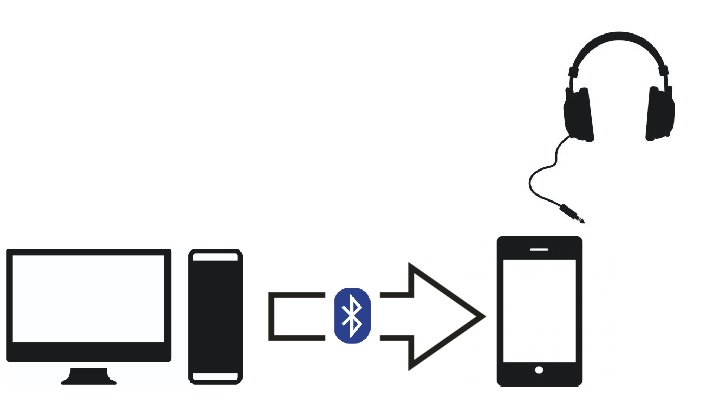 Чтобы не морочиться, можете попробовать стандартную комбинацию 0000 или 1234.
Чтобы не морочиться, можете попробовать стандартную комбинацию 0000 или 1234.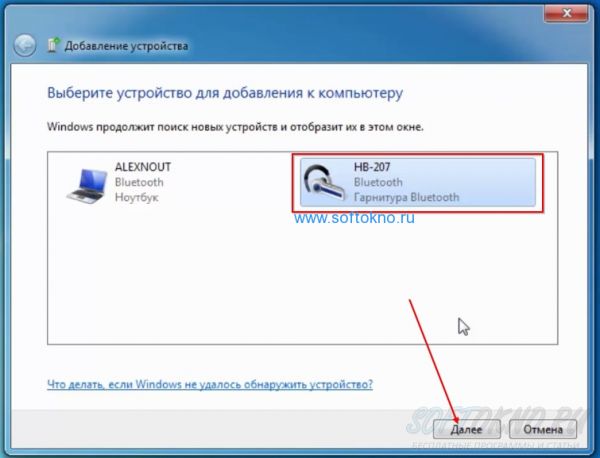



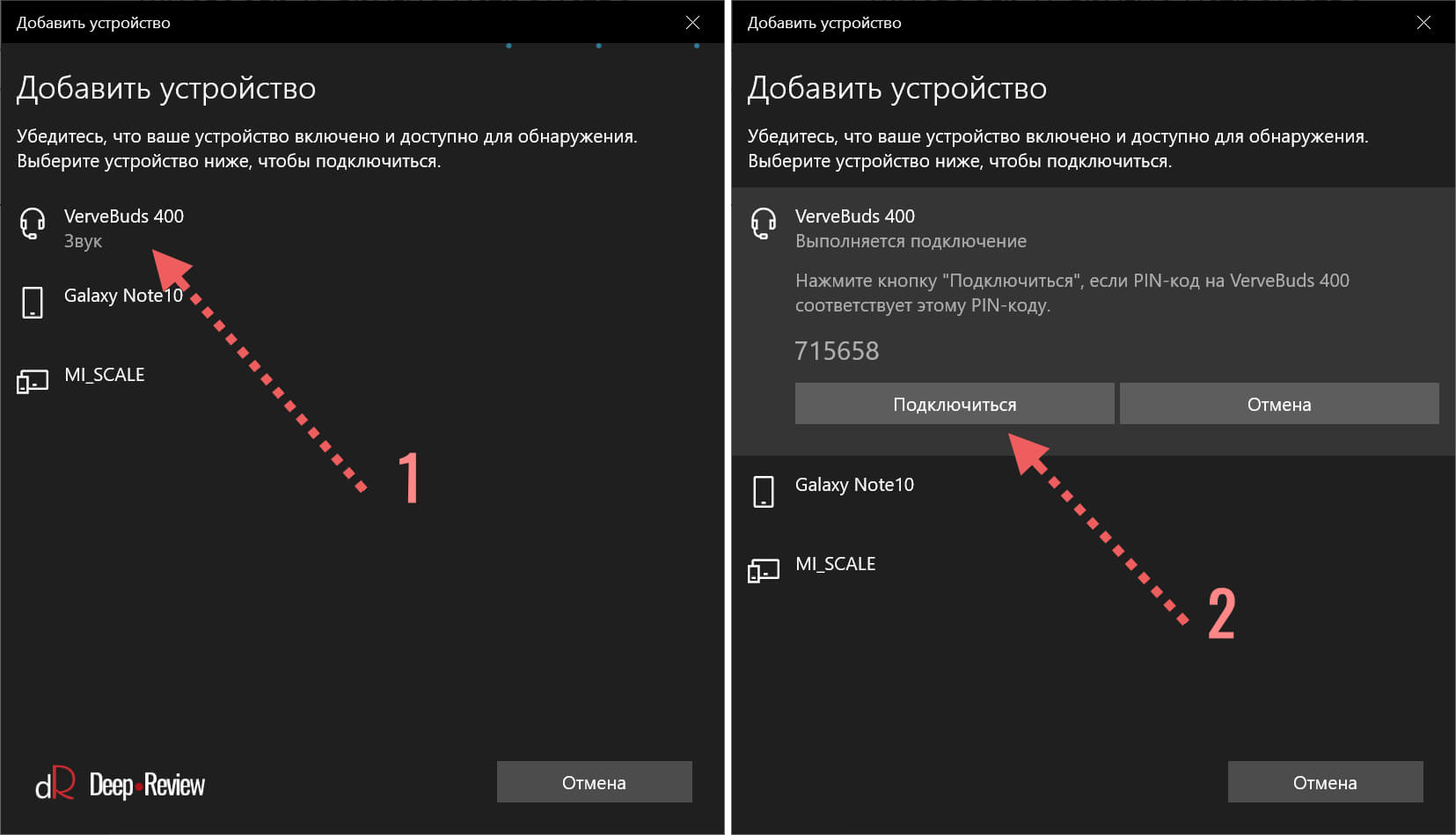
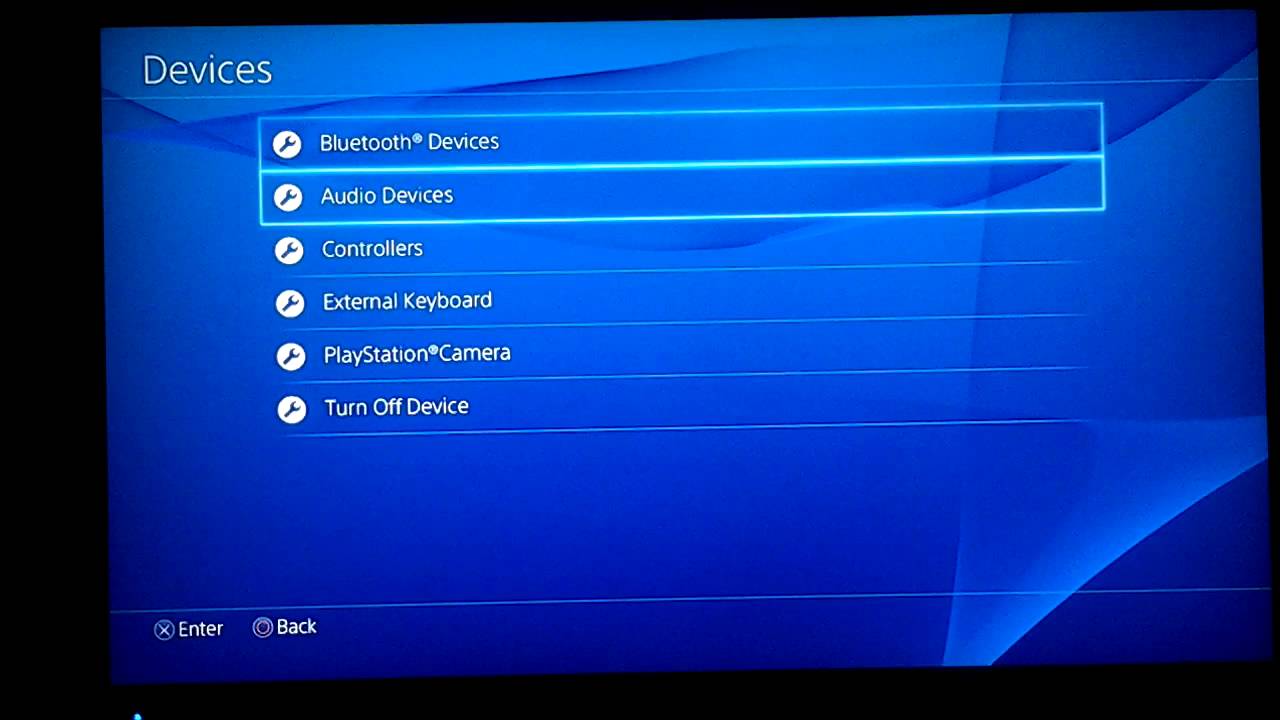 Информация для подготовки устройства предоставляется вместе с устройством Bluetooth.
Информация для подготовки устройства предоставляется вместе с устройством Bluetooth. В противном случае, если наушники выключены, имя этого устройства будет выделено серым цветом, и его нельзя будет выбрать в качестве устройства вывода или устройства ввода.Если устройство Bluetooth включено, но консоль по-прежнему показывает устройство серым цветом, сначала подключите наушники к консоли, а затем повторите процесс. После этого имя устройства загорится и отобразится на экране, и теперь вы можете выбрать его в качестве устройства ввода и вывода.
В противном случае, если наушники выключены, имя этого устройства будет выделено серым цветом, и его нельзя будет выбрать в качестве устройства вывода или устройства ввода.Если устройство Bluetooth включено, но консоль по-прежнему показывает устройство серым цветом, сначала подключите наушники к консоли, а затем повторите процесс. После этого имя устройства загорится и отобразится на экране, и теперь вы можете выбрать его в качестве устройства ввода и вывода.



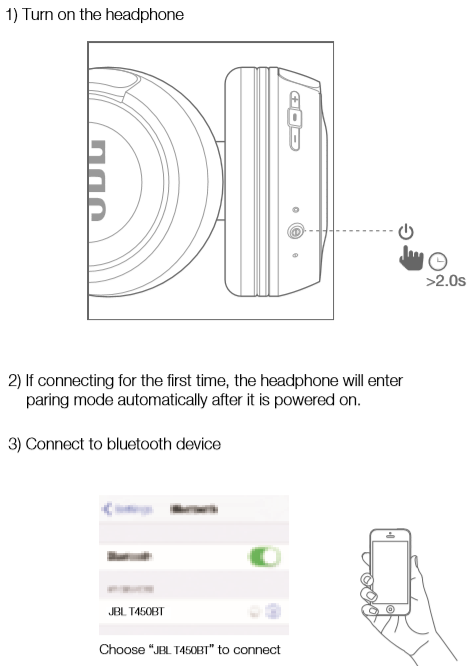 Инструкции, прилагаемые к устройству.
Инструкции, прилагаемые к устройству.